Este "artículo" no es para nada corto, y posiblemente para quien me conoce sabrá que por muy simple sea la idea original para dicho artículo, el final será completamente desastroso y se pueda casi escribir un libro con ello. Es decir, si disponeis de tan solo 5 minutos, ni intenteis leer esto. Tampoco pretende ser un libro. Digamos que es más una guía "rapida". La mayoría de libros escritos tienen el problema de que no suelen explicar nada, tan solo mostrar imágenes y listar una a una las opciones o como realizar tareas como usar el paint o navegar. Este no es mi objetivo y tan solo voy a ir deteniéndome en lo que crea que pueda ser más interesante. Por ello a veces encontrareis cuestiones más tecnicas y otras veces menos. Aun así no es de obligada lectura entero, quien quiera puede ir a la parte correspondiente que le interese y listo. Para el resto de personas, simplemente si lo quiere leer que lo lean y para aquellos que no pues que no lo lean... creo sinceramente que debería de darle un formato más formal, corregir todas las faltas y algunos errores que haya metido... y hacer un libro. Pero bueno... quizás algún dia.
Os recomiendo mejor descargaros la versión en PDF, es políticamente más correcta y con muchas menos faltas de ortografía, está revisado, mientras lo aquí escrito tan solo en parte:
Artículo sobre Windows 7 (PDF)
Introducción:
La versatilidad de un OS, así como lo atractivo o no que pueda resultar a un usuario depende casi en exclusividad de las necesidades de ese usuario. Así por ejemplo yo continuaré necesitando el bueno de Linux y muchas de las novedades de W7 siquiera me llegarán a importar. No obstante comprendo igualmente que para muchos otros usuarios dichas herramientas sean sinónimo de ahorrar tiempo y de facilidad de uso. Este es el primer problema con el que de por sí nos estamos topando. ¿Como horientar un OS? Esta diferencia está claramente explícita en la línea de Windows Server, pero dentro de los productos para particulares (ya sean usuarios de empresas o ya sean usuarios de casa) las necesidades son tan diferentes y los gustos, que crear un OS a medida sería imposible.
Digo esto pq es un punto muy importante, dado que automáticamente el producto... el OS en cuestión, se estará orientando hacia un sector u otro. En caso de Windows por ejemplo, Microsoft es partidario de la filosofía de intentar encajar el OS en el mayor rango de personas posibles, mientras que para Apple su filosofía es completamente contraria a esto, ellos apuestan por un OS orientado tan solo a un reducido grupo de usuarios con necesidades concretas. Cada filosofía tiene sus pros y sus contras.
Por ejemplo, la filosofía de MS llega a muchos más lugares y crea un OS mucho más versatil y potente, pero en contrapartida es un OS mucho más pesado. Es evidente... tienes que implementar un gran número de funciones, algunas orientadas simplemente a un usuario bajo/medio y otras orientas a un usuario experto o un usuario de una gran empresa. No solo es un problema de espacio en disco, sino de procesos activos, de servicios de... un usuario podría no usar jamás su PC para conectarse a Internet y su sistema a lo mejor estaría preparado para ello en cualquier momento, lo que sería en parte un consumo innecesario de recursos para dicho usuario, dado que el no necesitaría dichas prestaciones. Dicho de otro modo, un usuario medio no llegará posiblemente nunca a exprimir siquiera un 20% de su Windows 7. Pero por otro lado para usuarios medios/avanzados que necesiten de utilidades de gestión, de seguridad avanzada de... para ellos es igualmente importante poder contar con tales herramientas.
La filosofía de Apple es completamente diferente. Apple es muchísimo más simplista, con la concepción en mente que cualquier usuario es un usuario con un nivel informático mínimo. Un OS en los que muchos defensores aseguran que es más "simple". En parte esto es cierto para un usuario que jamás ha tenido experiencia alguna, y es válido tal vez durante un mes de uso. La ventaja no obstante es igualmente clara, un OS menos pesado y optimizado para 5 tareas y ya está. Luego a priori lo normal es que este OS fuese muchísimo más eficiente para dichas 5 tareas, aunque esto es tan solo la teoría.
En realidad estos son dos puntos de vista que tampoco se cumplen, serían dos extremos. Es evidente que ningun OS del mercado en la actualidad tiene unas ideas tan cerradas, claro ejemplo lo vemos en Linux, en el que los últimos años hemos visto como las distro para usuarios medios han crecido exponencialmente, como por ejemplo ubuntu. No obstante la filosofía se mantiene más o menos.
Esto no es ya tan cerrado, Apple se ve forzado cada vez más a expandir su OS a otros puntos, aunque ello lleva consigo una mayor complejidad, un OS más cargado y comienza a distanciarse de lo que es un OS simple rapido y eficiente. En cuanto comienzas a aumentar las prestaciones del OS tienes además el problema de la seguridad. Esto lo hemos visto claramente los usuarios de iPHone e iPod Touch. Recordar las primeras versiones de el OS del iPhone/touch en las que no hacía falta que el contenido fuese firmado para ejecutarse o todo se ejecutaba con permisos de root, es decir, una locura!!.
MS en cambio juega con mucha ventaja porque seleccionó una filosofía mucho más acertada. MS partió siempre de la idea de tener un OS para todos. Es evidente que Windows XP o Vista eran unos OS con unas capacidades enormes (aunque aun necesito mi Linux), y MS lo único que ha tenido que ir haciendo es afinar los cambios, simplificar servicios, perfeccionar sus métodos o técnicas... en comparación con Apple, MS ha evolucionado muchísimo más.
Parte I: Mitos y Leyendas y algunas Verdades como puños
Creo que un problema muy arraigado es la desinformación. Esto es un problema con mayúsculas. Hoy en día la información es poder. Por suerte y desgracia tenemos a nusetras manos a día de hoy la posibilidad de llegar a cualquier información tan solo abriendo un navegador. Eso es la parte positiva. La parte negativa no obstante es que tambien tendemos a creernos todo lo que vemos o leemos. si esta en la Wikipedia parece ser palabra divina. Si leemos algo en una famosa web tecnológica creemos que tienen la verdad absoluta. Luego para entrar de lleno en este punto, vamos a poner como de introducción misma el mito o la leyenda (aunque yo no lo llamaría como tal) de lo que existe en red.
Nadie tiene la verdad absoluta. Por muy imparciales que podamos ser las personas más preparadas en ciertos campos, nunca posiblemente lo seremos suficientemente. Por eso jamás creerse lo que leeis. Lo que leeis está bien de base, pero la obligación de aquel que busca una respuesta es constatar dicha información y en última instancia probarla por uno mismo. La mejor forma de saber como se configura un router es primero informarse, y segundo haciéndolo uno mismo. Hablar o escribir es muy facil. Por eso, soy el primero que dice que incluco TODA la información que doy aquí, os animo a contrastarla, a comprobarla y si me he equivocado o he pisado tierras pantanosas, por favor, no dudeis en decirmelo. Por eso siempre he valorado la buena crítica, la que te hace aprender o buscar aun más información de algo que creías seguro. Tener inquietud por lo que leeis, buscar de verdad vuestra verdad, no la que os intenta imponer un redactor. Algunos por caprichos, otros porque venden publicidad, otros por poder... Y creerme, hay verdaderos expertos en el mundo lo suficientemente imparciales y veraces como para poder escucharlos... y aun a sí, es bueno siempre comprobar las cosas por uno mismo.
Dicho esto, vamos a intentar desmentir o afianzar muchos conceptos que parecen que la gran mayoría o no comprende o simplemente los acepta por buenos pq les es mas simple u otro de mis razones favoritas... a pocos no les importa reconocer su error. Y esto en el mundo Apple es muy común.
Mito 1: Mejor, Peor...
Existe la extraña creencia que MAC OS es mucho mejor sistema que Windows, pero dado que no hay apenas aplicaciones en comparación con las existentes para Windows (o incluso linux) las personas quedan resignadas a usar Windows. Bueno, es una opinión como cualquier otra. Pero la experiencia muestras cosas muy diferentes. Ahora mismo lo que me viene a la mente es el llamado "principio de economía", o comunmente llamado "la navaja de Occam". Este principio presente en casi cualquier campo de la actualidad, ya sea por supuesto en economía, informática... simplemente dice básicamente que ante un sistema que admite varias soluciones, lo mas probable es que la solución correcta sea la más simple. Si aplicamos la navaja de Occam a esto que nos atañe, pensemos que solución es mas simple, si el echo de que Windows es superior (en el sentido que sea) a MAC OS y que por ello hay muchas mas aplicaciones o que por el contrario MAC OS es superior pero la gente le da de lado porque apenas hay aplicaciones, teniendo en cuenta además que el porcentaje de uso MAC OS a penas a variado con los años. Pues es evidente que la primera afirmación es más simple, luego es tb la más probable y posiblemente la acertada. Vivimos en un mundo en el que la productividad es de los puntos más importantes. No podemos hablar de un OS que sea superior en todo frente a otro, pero si MAC OS fuese globalmente mejor que Windows, hace tiempo ya que Windows habría dejado de existir, sin contar con los grandes esfuerzos económicos de Apple de publicidad y márketing tan agresivos que llevan a cabo.
Dicho esto no quiero decir que un OS pueda ser mejro que otro en ciertos aspectos, pero está claro que globalmente no lo és. Asi por ejemplo puedo pensar que Linux tiene una gran cantidad de virtudes que no tiene ningun otro OS, pero tambien comprendo que aunque me pese mucho, globalmente no es superior a Windows.
Mito 2: Rendimiento y Eficiencia
Igualmente está muy extendida la creencia sincera de que un sistema Windows es poco eficiente o tiene un consumo muy exijente de recursos. Esto es cierto y es falso. Es cierto en la medida de que cuan más evoluciona el software y más complejas son las tareas que necesitamos, los requerimentos van en aumento. Es decir, no podemos pretender que en 32MB de RAM un OS completo, un navegador, un gestor de correo... es impensable. Quizás hace unos años sí era posible, pero es que el OS de hace unos años hoy en día sería impensable para el uso que deseamos darle a nusetro dispositivo. Este ejemplo simple lo vemos en los usuarios de iPHone o iPod Touch de nuevo. Nuestro dispositivo dispone de 128MB y en estado de reposo y bien optimizado el sistema contamos como mucho tan solo de 60MB. Si abrimos Safari, mail y poco más esto cae a no más de 10MB libres de RAM. Muchos dicen que esto es muy insuficiente pero volvemos a lo mismo... tienes que encontrar un equilibrio de lo que necesitas. Por muy eficientes que sean a día de hoy algunos programadores, los recursos son los recursos y son necesarios. Sí, la programación continuará progresando, los códigos se optimizarán más y más y se lograran las mismas tareas con menor uso de recursos... pero todo tiene un límite, además jugas siempre con el mismo equilibrio de si lo que requieres es velocidad frente a ram o ram frente a velocidad (Es tan solo un ejemplo).
He escuchado cientos de críticas de que si cada vez se requieren más recursos o no, pero en cambio dichas personas se contradicen a si mismas normalmente, dándose los absurdos más curiosos del mundo!! luego explicaré algunos de ellos al finalizar este... "mito". Los recursos más evidentes de un PC son 3. Procesador, Memoria principal (RAM) y memoria secundaria (HDD). El caso ideal lo comprende todo el mundo, queremos que sea lo que sea nada mas dar la orden esta se lleve a cabo en un tiempo de cero, darle al boton de encendido del PC y tener el OS delante nusetra recien cargado en un tiempo de cero... etc. Señores, esto no es posible La próxima vez que ejecuten una tarea, sea la que sea, piensen que hay un proceso muy complejo por detrás que logra cargar dicha tarea. El consumo en recursos de esta tarea dependerá desde la eficiencia del propio OS a lo bien o mal diseña que esté la tarea propia. Hemos dicho que es evidente que Windows es un OS mucho más completo que MAC OS, luego es lógico que a priori los tiempos de carga fuesen algo superiores, digo a priori.
Apareció Windows Vista y muchos dijeron que Windows Vista necesitaba una cantidad ingente de RAM, dado que cuando consultaban el administrador de tareas podían ver con sus ojos que lo que recien arrancado este ocupaba un 20% más o incluso un 50%!! teniendo los mismos programas en ejecución. Esto parece que fue en gran medida un apocalipsis para muchos. Es cierto que por regla general Vista requería más RAM que XP, esto es así de simple, un sistema mucho más seguro, con más prestaciones pues requiere más RAM para sus procesos. Pero este no era el problema principal. En aquella época raro era el día que alguien no me decía algo como: "Como puede ser que no tengo nada abierto y el sistema me está comiendo 1.5GB!!". Y yo digo... ¿esto es malo? Partimos de la base de que la mayoría de las personas cree que cuanta mas RAM el equipo es más rapido o mejor, y no es así. Tener más RAM aporta una capacidad mayor teórica de datos en memoria, lo cual no implica siquiera que alguna vez se use. Es más, l amayoría de las personas no usa ni el 60% de la RAM de su sistema, que no quiere decir que Windows la use, y esta es la cuestión importante. Pongamos que tu sistema cuenta con 2GB de RAM y que el sistema simplemente necesita digamos que 1GB. El sistema sabe igualmente que tienes 1GB de RAM para todo lo demás. ¿Que es lo que se hace en un PC el 90% del tiempo? Escuchar música, pelis, internet... y en otro punto diferente jugar o trabajar con aplicaciones digamos... "pesadas". Si el uso que le das corresponde al primer punto, de ya os digo que el sistema jamás hará uso siquiera de esos 2GB. El sistema eso lo sabe e incluso lo aprende, sabe cuales son las tareas y herramientas mas usadas en dicho sistema, el uso habitial etc etc. Y yo pregunto... si tienes 2G de RAM, el sistema ocupa 1GB, que más te da que ese GB libre que tiene lo use dinámicamente. Esto es, sin tu hacer nada el sistema por detrás va copiando en memoria (en ciclos muertos) aquellos datos que predice usarás más tarde, pero sabe que ese GB puede igualmente usarse para otro fin si el usuario lo requiere. Imagina que vas a abrir Firefox una hora más tarde de arrancar el sistema. Sin tu saberlo quizás el sistema ya ha cargado parte de Firefox en RAM, cno lo que es tiempo que te ahorras depués. A lo mejor el consumo de RAM ya no es de 1GB, sino de 1.5GB y tu abres una aplicación que requiere 1GB completo. No sucede nada igualmente, simplemente se descarga ese 0.5Gb de RAM y se comienza la carga con los datos nuevos (recordar que lo que tarda es la lectura o escribura del HDD, no de la RAM... en comparación claro). ¿Luego es malo que el sistema use inteligentemente la RAM del sistema o la CPU? Yo creo que no. Esta tecnología recibió el nombre en Windows Vista y W7 de Superfetch. En Windows XP existía una tecnología similar, mucho menos eficiente llamada si no recuerdo mal prefetcher (no me acuerdo). Incluso si se desease, se podría deshabilitar esta característica.
Quizás esto se sale para el usuario medio y no comprende... por eso se explica. Una cosa son los llamados leak de memoria, o "escapes" de memoria que pueden tener algunos programas haciendo que parte de RAM no se use bien, pero este no es el caso, simplemente es un pensamiento desde im punto de vista inteligente. Luego cuanta más RAM tengas, a priori el sistema usará más, que no quiere decir que no puedas disponer de ella.
Hoy por hoy los mayores cuello de botella no están en lo eficiente que sean los procesadores o la memoria, sino el mayor lastre continúa siendo el Disco Duro tradicional, los HDD magnéticos de toda la vida. Por supuesto un OS que administre decentemente los recursos del procesador o la RAM es super importante. Superfetch es un ejemplo de administrador de recursos de RAM, pero existen otras tecnologías igualmente importante para los procesadores, y más en estos días de hoy que los multicore se han expandido como la pólvora. Los diseños de hace unos años ya no valen en los nuevos, todo ha cambiado... y todo continua cambiando.
En ultima instancia y no menos importante está el consumo energético. Para Apple es un tema crucial el asunto de la batería, del consumo, y claman que sus super baterías aguantan hasta 7 horas. Bueno esto es más por el hardware que por el OS. Una pantalla de bajo consumo, un procesador de bajo consumo, un adaptador de video de bajo consumo... todo ello contribuye a un bajo consumo energético, lo cual lleva a una mayor duración de la batería. Dichas características las podríamos encontrar igualmente en otros portátiles de la competencia, no es nada único de Apple. Eso sí, Apple si opta por recortar prestaciones y versatilidad con tal de obtener dichos minutos extras. Por ejemplo, el uso en portátiles de las CPU de intel de bajo consumo, en decrimento de prestaciones de la misma CPU que no es de bajo consumo. Por ejemplo en los últimos macbook una batería fija que no puede ser cambiada. Desde mi punto de vista prefiero una batería que puede cambiarse a no tener que ir a un Apple Store a decir que me la cambien un año y medio despúes, cuando ya no esté en garantía y pagar 200€ por la gracia.
Por otro lado tenemos el OS. El OS influye igualmente en el consumo energético. Para empezar porque cada nuva generación de procesadores, cada vez más, muchas de las mejoras van encaminadas en optimizar al máximo el consumo. Así por ejemplo en los Nehalem actuales Intel ha añadido los estados C5 y C6. Esto lo explicaré más adelante en el mito del consumo.
Mito 3: MAC OS más rapido
Esto es un mito a medias. Es evidente que no podemos comparar un OS con otro en una cuestión tan solo, dado que siempre existirá un OS mejor en algo que otro. Por ello debemos de verlo un todo de forma global. Por ello esto es un mito. No obstante no es un mito si precisamos.
Antiguamente existía una realidad, un echo claramente cuantificable de que un programa de edición de video o audio (en realdiad cualquier clse de programas que trabaje de forma exaustiva con vectores) era más eficiente en MAC OS... aunque en realidad no era por ser MAC OS, sino por PowerPC. PowerPC era el nombre de los procesadores que hace ya algunos años usaba Apple en sus equipos. A diferencia de los actuales, que no son más que procesadores Intel, exactamente iguales a los encontrados en un PC, estos eran fabricados por IBM y simplemente eran procesadores basados en una arquitectura completamente diferente. La arquitectura actual más expandida, la que usamos, es arquitectura x86, basada en los primeros procesadores de intel 8086, y de esto son ya muchos muchos años. Esto significa que el concepto antes era completamente diferente, eran sistema que eran complejos de comprar puesto qeu era como comparar una pera con una manzana. El hardware era diferente, los juegos de instrucciones diferentes... Como digo, estos procesadores de IBM trabajaban a las mil maravillas con vectores en aquella época, y en aquella época sobrepasaban a los procesadores de Intel en aquellas tareas donde los vectores jugaban un papel importante. Por ello se convirtió en leyenda el que para edicion de audio o retoque fotográfico un MAC era lo mejor... y en parte era cierto.
Pero señores... los años pasaron, los procesadores de Intel mejoraron no solo el tratamiento con vectores, sino en mil aspectos más... y MAC dejo de implementar PowerPC (no voy a contar ahora el drama de IBM y Apple... pero digamos que IBM no era capaz de fabricar los procesadores que Apple proponía, así que empezó a comprarselos a Intel). Pero claro... Intel no iba a fabricar procesadores especiales para Apple en la vida!! simplemente llegó a un acuerdo con ellos y simplemente le suministra los mismos procesadores que a cualquier otro... con lo que Apple tubo que adaptarse a la arquitectura x86 de Intel, la cual es la misma que usa AMD.
Luego ahora llegamos al absurdo en el cual el hardware es idéntico en un PC que al de un MAC. Nos hacemos ahora la misma pregunta que entonces... ¿Cual es más rapido? En cuanto a hardware ninguno, son iguales!! La diferencia por tanto es el OS, que es de lo que trata esta entrada. ¿Que OS es más eficiente entonces? En teoría MAC OS debería de ser sensiblemente más rapido debido a la muchísima menos sobrecarga del sistema, pero en la práctica esto no es así de manea global.
Así por ejemplo encontramos que sí, que MAC OS enciende y apaga antes que Windows 7 en términos generales, pero Windows 7 en cambio es más eficiente en manejar múltiples tareas. Podemos ver esto en la mayoría de las pruenas que pueden encontrarse. El problema es que es complicado dar con un test que sea realmente cuantificable. El últmo test que vi daba una ventaja bastante grande a MAC OS en programas como iTunes o QuickTime fnrete a las mismas aplicaciones corriendo en Windows 7... lo cual me parece simplemente absurdo, dado que tanto iTunes como QuickTime son aplicaciones de Apple y es evidente que estarán optimizadas al máximo para MAC OS, y todos los usuarios de PCs sabemos que iTunes como QT son una porquería. Si comparamos aplicaciones creadas desde cero por terceras personas, utilizando ambos OS, veríamos que en la gran mayoría de ellas las diferencias entres ambos sistemas serían minúsculas, a veces uno sería el ganador, a veces otro sería mejor. Luego tampoco es una señal de la cual podamos sacar un dato claro. ¿Donde lo buscamos? En aquellas cuestiones que sepamos a ciencia exacta que un OS es rotundamente superior al otro. Y tenemos dichas cuestiones.
Hemos dicho a favor de MAC OS que la velocidad de encendido o apagado de este es pro regla general más rapido que Windows 7, la explicación la he dado y es más que lógica. Windows 7 tiene más cosas que cargar, es un sistema mucho más completo y tb robusto y seguro... aunque esto lo trataremos después.
Windows 7 en cambio se lleva el premio gordo en otro lado, el premio gordo se llama adaptador de video, tarjeta de Video o como se quiera llamar. En cuanto a gestión de gráficos, Windows 7 (o vista, pero para evitar constantemente referencias a versiones, cuando me refiera a Windows a menos q lo diga explícitamente me estaré refiriendo a Windows 7 y cuando me refiera a MAC OS a Snow Leopard) es rotúndamente superior. Si MAC OS es mejor en enceder y apagar (unos escasos segundos) Windows 7 digamos que no es simplemente mejor... es muy superior. Muchos pueden estar pensando directamente en Juegos, pero sería trivializar la importancia de los gráficos por ordenador, aunque es evidente que los juegos entrarían de lleno en esto. Pero no es a fin de cuentas Photoshop (programa de edicion de fotos más importante del mundo) o Premiere (editor de video más importante del mundo posiblemente) programas en los que la gestión gráfica es fundamental? Olvidaros del viejo concepto de que el adaptador de video es para jugar. Por ejemplo el adaptador de Video en Windows 7 es usado constantemente por el sistema, y no solo me refiero a la obviedad de que la pantalla se conecta a ella y todo sale por ella. Pero no solo el OS!! más importante aun es el uso de las GPU para otras tareas de computación. Ejemplo de ello es por ejemplo Photoshop CS4, el cual hace un uso muy interesante de la GPU, haciendo de este un programa mucho más rápido, eficiente y suave. Es decir... se da el caso que precisamente lo que es leyenda urbana de que edicion de imagen/video es más eficiente en MAC OS (antiguamente si lo era en aquellos tiempos), es real para Windows. Cargar una imagen de 32K por ejemplo en ptohoshop es sensiblemente más rapido en Windows que en MAC OS, así de simple, así como la aplicación de cualquier filtro. Y si dicho filtro usa además soporte CUDA la diferencia sería muy superior.
De todo esto sacamos varias conclusiones. No existe un OS más rapido. Podemos decir sin temor alguno que Vista es más lento que 7 porque las mismas tareas uno las lleva más rapido que el otro, pero en OS diferentes en los que aveces gana uno por poco, a veces el otro por poco... e incluso aunque Windows sea muchísimo más eficiente en gestion de gráficos que MAC OS, tampoco se puede hablar de "más rapido". Yo hablaría en todo caso de que Windows es más eficiente que MAC OS, a veces más rapido, a veces menos. Dado que Windows es mucho más sofisticado y pesado, los resultados deberían de ser de superioridad clara para MAC OS... y esto no es así, luego Windows es más eficiente.
Mito 4: MAC OS Más seguro
Este es mi favorito. Toda la mercadotecnia de Apple esta basada principalmente en esta premisa. En esta y en la premisa de creer que todos los usuarios son poco inteligentes... por no decir otra cosa.
Primero vamos a ver por qué Apple y otros creen que esto es cierto a pies juntillas y por otro lado vamos a dar datos reales que demuestran que no lo es.
Apple ha dicho muchas veces (cada vez menos) que su OS no puede tener virus, no tiene malware, no hay exploits... y lo mejor es que los usuarios de MAC OS se lo creen. Y esto es un peligro doble. Primero porque no es cierto, segundo porque al no ser cierto, las personas creen que gozan de una invulnerabilidad que no existe, lo que lleva a correr riesgos innecesarios y problemas que se podrían haber evitado. Algunos han sido tan osados que incluso han dicho tajantemente que no existen, que por definición es imposible. Si quieren esas personas que crean eso que ejecuten un archivo que les envio por correo, que un día despues me van a decir si los virus existen o no existen, y en igualdad medida los exploits.
Apple y otros simplemente se basan en decir que por cada virus que existe para MAC OS existen 100 para Windows. Por cierto... esto es cierto. Eso significa que MAC OS es un sistema que no tiene virus o que es más seguro? Yo creo que no. Vamos a ver esto mismo con una analogía. Imaginar que tenemos dos cajas de seguridad con 10 millones de € en ellas. Una está sobre el desierto del sáhara con la puerta abierta y la otra con la puerta cerrada está en medio de la calle. ¿Que caja creeis que será saqueada antes? Posiblemente la que está en medio de la calle. ¿Que caja es más segura? Pues está claro que es mucho más segura la caja que está en la calle. No hay más virus para Windows porque sea más inseguro, todo lo contrario, es muchisimo más seguro. hay más virus para Windows por la sencilla razón de que MAC OS no tiene interés para nadie... ni para los hacker. Para que va un hacker a encontrar una vulnerabilidad crítica en MAC OS para hacerse con el control del equipo cuando dicho ataque afectará a lo mejor a una persona de cada 100? En cambio si logra encontrar una vulnerabilidad en el otro sistema, esta afectará a 99 personas de 100. Es evidente. Simplemente Windows tiene infinitamente más atacantes que MAC OS.
Muchos podrían creer que esto es una ventaja, que aun así su sistema nunca se verá comprometido por pertenecer a una minoría... todo lo contrario. Creeis que una empresa permitirá el uso de MAC OS extendidamente sabiendo que el tiempo que un hacker tarda en encontrar un problema de seguridad en Windows habría encontrado 10 en MAC OS? Es evidente que sería un desastre. Quizás el usuario vive en la ignorancia en la creencia de que nadie se va a interesar de introducir un virus en su equipo o hacer algo malicioso. Esta seguridad es precisamente su principal problema. El porcentaje de empresas que usan MAC OS server es inexistente. Empresas que se preocupan por la seguridad, no verás nunca un cliente ni servidor usando MAC OS.
¿Pruebas? supongo que el testimonio de los mayores expertos de seguridad del mundo es suficiente, aun ningún experto en seguridad a nivel mundial ha dicho jamás que MAC OS es un sistema más seguro que Windows. ¿Curioso verdad? De echo, el continuo ataque hacia Windows por parte de los hacker y otros colectivos ha logrado desarrollar una serie de técnicas de programación y mecanismos de seguridad que de otro modo jamás se habrían siquiera imaginado. A fin de cunta esto es el raton y el gato. Cada vez existen más formas de poner trabas a los hackers y programadores ingeniosos, y estos son cada vez más listos y usan la premisa de siempre: Ningun software es perfecto, y por tanto es posible encontrar, antes o después, un mecanismo para atacarlo.
Pero ahora pasemos a la parte más técnica. Las razones dadas creo que serán compartidas por la gran mayoría, es cuestión de lógica, nada más. Pero no implica que Windows sea más seguro que MAC OS, solo explica por qué hay más ataques en un sistema que en otro. Comprender esto es ya más complejo, dado que implica tener conocimientos más extensos sobre hardware y técnicas de programación. Así que intentaré ser lo más claro posible y conciso.
Hablemos de DEP (implementación en windows del bit NX). En plataformas de 64bits, entre otras cosas, las direcciones de memoria son de 64bits. Es decir, podemos tener un máximo de 2^64 bytes. Esta era una limitación de los sistemas de 32bits, en el que lo máximo sería 2^32 = 4GB, o dicho de otro modo, en una arquitectura de 32 bits no se puede direccionar (usar) más memoria que 4GB. La memoria se gestiona en páginas, y llamamos páginas a un marco de posiciones de memoria. En la memoria encontramos siempre dos tipos de información. Lo que son los datos y lo que son las instrucciones. Las instrucciones son las órdenes que se dan al procesador y los datos es la información que se intercambia (por asi decirlo). Un ejemplo tonto:
La operación 2+3
El 2 sería un dato de memoria
El 3 sería un dato de memoria
El + sería una instrucción en memoria
Es decir en memoria reside todo. Por lo tanto proteger la memoria es imprescindible. Uno de los ataques más conocidos contra un sistema son los ataques de desbordamiento de buffer. Estos ataques simplemente se basan en sobreescribir uan zona de memoria con un fin determinado, normalmente cargar en dicha zona instrucciones que hacen ejecutar nuestro virus, exploit... o lo que sea. La mejor forma para hacer esto es normalmente inyectar en una zona de datos de memoria propensa a ello nuestras instrucciones maliciosas. Es decir, en el ejemplo anterior, gracias a un desbordamiento de buffer a lo mejor lograríamos sobreescribir las posiciones donde se encuentra el 2 y el 3, y en su lugar colocaríamos a lo mejor una instrucción para formatear el PC.
El bit NX o llamado tb el bit de deshabilitado, lo que hace es usar el último bit de direcionamiento de memoria para marcar dicha página de memoria como no ejecutable. Asi por ejemplo podemos proteger una página de memoria que tan solo usemos para almacenar datos como no ejecutable, de forma que los datos en ella no serán tratados nunca como instrucciones, haciendo imposible esta técnica por parte de los Hacker.
Esta funcion es una funcion hardware y software. Aunque es posible implementar esto por software es muy inseguro y tan solo hablaré de la implementación hardware. Y por otro lado aunque el hardware lo soporte, es necesario que el OS lo use. Actualmente cualquier procesador de 64bits tiene esta función, pero no hace falta un OS de 64bits no obstante para hacer uso de esta función. Desde Windows XP SP2 esta función está completamente implementada. En caso de MAC OS fue implementada con Tiger solo para la pila. Más adelante en Leopard se dio soporte completo, pero tan solo a aplicaciones de 64bits, dejando completamente desprotegidas las aplicaciones de 32 bits. Ha sido necesario Snow Leopard, version del OS que tiene unos meses, para implementar NX de forma definitiva. Repito, desde XP SP2 está implementado en Windows, es decír, desde hace 5 años, desde 2004. Apple lo ha implementado de forma global ahora. Creo que queda bastante claro quien se preocupa por la seguridad o que OS es más fiable.
Hablemos de ASLR, NX es tan solo un ejemplo, si hablamos de ASLR aun es más divertido, dado que ni siquiera Snow Leopar implementa ASLR de forma decente, es decir, la implementación de ASLR es como la implementación de NX que hizo Apple en Tiger... no servía para nada. ASLR es un sistema que tiene el OS para reordenar de forma aleatoria datos de importancia en la memoria del sistema. Hemos dicho que NX impide la ejecución de código en memoria de datos que se ha marcado como tal, y creo que ha quedado claro que lo primero que un hacker debería de hacer es conocer la posición del bloque de memoria objetivo para la inyección de código. Estudiando el código de un programa se puede preveer, adivinar literalmente cual es la posición de memoria que deseamos modificar. ASLR impide esto, protegiendo los datos que el sistema interpreta como importantes. ¿Como los protege? Simplemente moviendo los datos a una posición aleatoria en la memoria, haciendo muchisimo más dificil para un hacker la localización de dichos datos.
Este mecanimos de protección, que se implementa exclusivamente a nivel del OS fue implementado en Windows desde Vista. MAC OS aun carece de esta protección. La implementación de ASLR que hace es menos que superficial.
Cuan seguro es esto? Pues para que os hagais una idea del grado de seguridad del que estoy hablando... a día de hoy, usando Firefox bajo Windows Vista/7 con DEP habilitado (que lo está por defecto) y ASLR (activado por defecto) nadie conoce forma humana (hombre, decir esto es muy pretencioso... seguro que algun genio ha logrado sortear todas las barreras...) de crear una web maliciosa para hacer ejecutar código malicioso en el PC víctima, es decir, crear un exploit para dicho navegador que sea capaz de ejecutar código en la víctima. Este mismo escenario, en MAC OS, no es válido, pues aun cuando DEP (NX para Windows) es una herramienta completamente necesaria a día de hoy, hay formas, aunque complicadas, de sortearse esto. NX es una protección altamente eficaz y casi impenetrable conjuntamente con ASLR, y esta lo mismo conjunto con NX. Si una de las dos protecciones falla, la otra sirve hoy en dia poco.
Ahora, quien esté enteresado de estos detalles y quiera conocer más, simplemente que verifique mis palabras y matice si es necesario algo, y me diga cualquier defensor de Apple que MAC OS es más seguro que Windows. Otro mito por el retrete.
Existen sites como Secunia que tienen una BD actualizada de los fallos encontrados en virtualmente todos los OS del mercado, y si se comparan los fallos encontrados de Windows y MAC OS, uno puede ver que aunque es evidente que Windows tiene más, para el número de usuarios que tiene y el interes que se pone para explotar esta plataforma, Windows de forma relativa tendría muchísimos menos fallos.
Mito 5: La estabilidad de MAC OS es muy superior
Este mito es otro qe tiene dos lecturas, siendo cierto solo en parte. Muchos defienden esta postura (incluido Apple) asegurando que dado que ellos ponen el hardware y ponen el software, la integración es completa. Esto es cierto, Apple pone el hardware y pone el OS. Lo que parece olvidarse Apple es que los componentes de hardware no son de Apple. Es decir, las tarjetas de video son de Nvidia, los procesadores son de Intel, los chipset son de Intel o de Nvidia, los adaptadores de red... Apple no fabrica hardware para sus MAC.
Aun así está claro que juega con ventaja, ventaja que debería de verse claramente en rendimiento frente a la competencia, y de nuevo hemos visto que las diferencias en la mayoría de los casos son mínimas y en cosas concretas gana por mucho Windows. Dado que Apple sabe perfectamente el hardware que va a manejar su OS , esto evita al OS una cantidad ingente de código innecesario u optimizaciones para montones de plataforma. Por ejemplo, Apple no tiene que preocuparse jamás de intentar mejorar el rendimiento del OS bajo un procesador de AMD o VIA, dado que su OS no correrá bajo ellos. Recordar que incluso AMD e Intel comparten muchos juegos de instrucciones pero no todas ni mucho menos. Existen multitud de optimizaciones que mejoran bastante el rendimiento en una plataforma u en otra. Es decir, en teoría Apple podría optimizar en mucho el rendimiento de su OS dado que el conoce de ante mano el hardware que lo correrá. Pero aun cuando esto parece ser una ventaja, no es algo que parezca dar apenas ventaja a Apple, lo cual dice de Microsoft el impresionante trabajo que tiene frente a MAC OS.
De nuevo, por ahora, no se ha demostrado nada, solo lo que debería de ser y no es. ¿Pero que sistema es más estable? Ya hemos dicho que MAC OS parte como favorito por conocer de ante manos el hardware, pero no olvidemos que el hardware es el mismo también para un PC. Pero no es el OS quien maneja el hardware, son los drivers del sistema los que los manejan. Si el sistema de drivers es muy eficiente, la responsabilidad recaerá sobre todo en los drivers y no en el OS que gestiona estos. Por otro lado Apple no fabrica Drivers, son los fabricantes los que deben de proveer de estos a Apple. Es evidente que el soporte que brindan estos fabricantes es contentar a la mayoría de usuarios, y es evidente que MAC OS no es una prioridad. Esto por tanto puede dar como resultado en drivers no actualizados, o al menos con un retraso frente a los drivers para un PC. Por otro lado crear drivers para Windows se ha convertido en una tarea bastante sencilla gracias precisamente a las herramientas que tiene MS a su disposición, lo cual no se puede decir lo mismo por parte de Apple.
Cuando hablo de drivers se puede pensar tan solo en los drivers de sonido, de video... pero no solo eso, cualquier elemento de hardware se controla a través de un driver, ya sean los puertos USB, ya sea el bus del sistema, reloj, procesador, controladoras de disco... Este proceso es igual en Windows que en MAC OS. Uno puede contentarse con los drivers por defecto que instala el sistema o puede obtener un rendimiento superior, inclusos funciones nuevas y una mayor estabilidad simplemente por instalar drivers actualizados.
En un lado de la balanza habrá quien diga que con MAC OS no tienes que perder el tiempo en dichas tareas y bla bla bla. En realidad con windows tampoco es necesario, pero al menos puedes hacerlo. Si te preocupas de tener el hardware siempre al día, al final tienes un sistema más estable, más sólido, más robusto y más seguro. No significa que de otro modo no funcione bien, significa que puede funcionar mejor. Es simplemente una posibilidad que no tienes con MAC OS.
Apple dice que es un ordenador de encender y listo... y en parte es cierto. Lo que no te dice es que es un ordenador que lo normal es que nunca hagas mucho más que eso, encender y listo. No significa que no se actualice el sistema o no existan drivers cada X tiempo, me refiero a que para nada ni de lejos con la frecuencia y puntualidad que para Windows, y no pq Windows se descubran más fallos, sino pq los ingenieros están continuamente mejorando los drivers. A lo mejor nVidia publica drivers para Windows cada mes (no es así, q conste) y para MAC OS tardarían dos meses en añadir los cambios.
Esto hace un sistema más estable que otro? Sin duda alguna.
En último lugar citar algo muy importante en cuanto a la estabilidad. Está claro que si tan solo usas software de Apple, es decir 3 programas y medio, la posiblidad de un fallo de estabilidad es mucho menor que un usuario de Windows que no solo usa 3 programas de Microsoft, sino que usa 20 programas de Microsoft, mas 10 de código abierto, más 10 de terceras personas, más... es evidente que cuanto más software más posibilidad de provocar un error en dicho software, ojo!! no en el sistema. Por ahora, los Vista y W7 que he tenido que instalar y dar soporte no ha tenindo ninguno un solo error de estabilidad o cuelge.
Luego por tanto no puedo decir que MAC OS sea más estable que mi Windows 7 por la sencilla razón de que de momento, después de 2 meses de uso continuo de W7 no he tenido un solo problema de estabilidad o cuelges (teniendo en cuenta el uso tan extensivo que le doy a mi equipo), y tampoco he tenido un MAC OS al lado para realizar las pruebas pertinentes para verificar si es igual o menos estable.
Toda la propaganda barata de Apple está basada en la misma, en el desconocimiento de los usuarios. Mientras no hagas preguntas y aceptes las cosas como te las dice Apple, creerás en Apple. En el momento que comienzas a preguntarte cosas y simplemente verificarlas por ti mismo, la cosa cambia.
Mito 6: MAC OS es energéticamente superior que Windows
Esto es una expansión al mito de rendimiento y eficiencia. Como he dicho hay dos partes. Una parte es hardware, el hardware que podemos encontrar en cualquier portatil o sobremesa del mercado. Lo normal es basarse en equipos portátiles por el consumo de su batería, pero es igualmente importante en un sobremesa. Menos consumo, menos calor generado, más duración del equipo, menos ruido...
Respecto al harware no podemos decir nada... si tenemso componentes de bajo consumo mejor, si tenemos un monitor de bajo consumo mejor... pero el OS es igualmente importante como decía. Vamos a ver como funciona un procesador energéticamente hablando:
Un procesador tiene muchos estados diferentes de funcionamiento. Se clasifican en estados G (estados blogales), estados S (de suspensión), estados D (los estados de los dispositivos), estados C (estados energéticos) y estados P (estados de rendimiento).
Dentro de los estados globales, un PC puede estar en:
G0 -> Estado normal
G1 -> Estado de suspensión
G2 -> Estado de apagado no eléctrico, es decir, en windows, apagar sistema. La placa tiene corriente. -> Corresponde al estado de Suspensión S5
G3 -> Estado de apagado completo, es decir, no hay tensión en placa.
Dentro de los estados de suspensión, es decir, dendeo del estado G1, el equipo puede encontrarse en:
S1 -> Suspensión tenue. Se cortan todos los relojes del sistema, incluyendo el reloj de la CPU pero no la alimentación. El chipset y dispositivos continuan en funcionamiento
S2 -> Suspension tenue mejorada. Igual que S1, pero se suprime la alimentación a la CPU y la caché
S3 -> Suspensión. El sistema corta la alimentación a la CPU, caché, chipset y los dispositivos los pasa a poder ser a D3. Tan solo se mantiene la alimentación a la memoria y a los dispositivos que no puedan entrar en un estado de suspensión.
S4 -> Suspensión profunda, en Windows es la Hibernación. Antes de inducir este estado el equipo guarda toda la RAM en disco, y despues entra en S5. Al arrancar, el sistema no se reinicia, se restaura desde donde se hiberno.
S5 -> Suspensión completa. El equipo está apagado, se puede reactivar tan solo, y en todo caso, con una señal electrica desde la placa. El sistema arrancará y el OS será reiniciado, es decir, como si partiese de una desconexión de red electrica, pero en contrapartida se puede reactivar por agentes externos. Este estado corresponde también al estado global G2
Dentro de los estados energéticos de la CPU, nos encontramos con:
C0 -> Estado activo. El core está trabajando a total rendimiento
C1 -> Estado de parada. Instrucción muy usada en programación, en C si no recuerdo mal es Sleep(), y HLT en ensamblador. Detiene la ejecución de instrucciones en la CPU y detiene el pipelnine. Gran ahorro energético.
C1E -> Estado C1 mejorado
C2 -> Estado de parada larga-> Se deshabilitan algunas funciones de la CPU para conservar algo más de potencia, pero no es realmente detacable
C3, C4, C5, C6 -> Estados a cada cual la CPU va cortando más y mas funciones para conservar energía. Actualmente tan solo los procesadores Nehalem y Penryl usan hasta estados C6. Esta tabla copiada de Techarp hace u buen sumario de los estados C, espero no les importe;
Power State | Execution | Wake-Up Time | CPU Power | Platform | Core Voltage | Cache Shrink | Loss Of Context |
C0 | Yes | 0ns | large | normal | normal | no | no |
C1 | No | 10ns | 30% | normal | normal | no | no |
C2 | No | 100ns | 30% | no I/O buffer | normal | no | no |
C3 | No | 50,000ns | 30% | I/O + no snoop | normal | no | no |
C4 | No | 160,000ns | 2% | I/O + no snoop | C4_VID | yes | no |
C5 | No | 200,000ns | N/A | N/A | C4_VID | L2 = 0KB | no |
C6 | No | N/A | N/A | N/A | C6_VID | L2 = 0KB | yes |
Hay que tener en cuenta, que los estados C se aplican por nucleo, es decir, diferentes nuecleos pueden estar en diferentes estados C.
Dentro de los estados de los dispositivos, tenemos:
D0 -> Estado activo, el dispositivo funciona al 100%
D1 -> Estado semi activo, es posible que el dispositivo hay deshabilitado alguna funcion que en dicho momento no se esté usando, como el laser de un lector, aunque el lector esta en funciomaniento
D2 -> Igual que D1, pero se bloquea el uso del bus al dispositivo.
D3 -> Deshabilitación del dispositivo.
Por último, los estados P hacen referencia al control del multiplicador de la CPU según la carga del sistema. Así por ejemplo un Core i7 920 que tiene una velocidad reloj de 2.66, tiene un multiplicador de x20 y un reloj de 133Mhz. Dependiendo de la carga del sistema, el multiplicador cambiará dinámicamente desde x12 hasta x22 incluso, gracias a la tecnología de Intel Turbo Boost. Es decir, si el equipo no está haciendo nada, el multiplicador se establecerá al minimo permitido, con lo que aun cuando el procesador esté en un estado C0, estará consumiendo menos, dado que la frecuancia es baja. En cambio en carga completa el procesador cambiaría a un multiplicador de x22, establecioendo una velocidad de al rededor de los 3GHz frente a los 1.6Ghz de unos segundos antes. Existen numerosos estados P, dependiendo de la CPU y los multiplicadores que tenga y permita.
Windows 7 está mucho más optimizado en todas estas cuestiones. Es cierto que los MacBook consumen poco, pero por el hardware, no tanto por MAC OS. Esto lo vemos claramente en un iMac frente a un sobremesa con Windows 7. Como nota, diré que los test realizados dan aproximadamente un 20% de mejora energéticamente hablando frente a Vista o XP. Es decir, nuestro equipo consumirá mucho menos sin pérdida de rendimiento. Como es esto posible? Usando más inteligentemente los diferentes estados del sistema y de la CPU. Esto se logra con estudios estadísticos, ajustes finos para ver el comportamiento... siempre llegando a un equilibrio, es decir, sin que el ahorror energético pueda impactar negativamente al usuario final.
Podríamos incluir en este campo también otras funciones avanzadas que tienen algunas placas, como por ejemplo ASUS, con deshabilitación de casi todas las funciones de la placa para ahorrar más energía aun cuando se está en un estado S. Pero esto depende ya de cada fabricante y lo inteligentemente que integra sus componentes.
Muchos gamers tienden a deshabilitar estas mejoras energéticas, desactivando por ejemplo los estados C, los estados P... para que el procesador corra siempre al máximo. No obstante esto es un error. Incluso el Overclock tiene sentido, pero los estados C o P bien gestionados, lo único que logran un gran ahorror energético.
Con todo esto podemos decir que el hardware de los MacBook de Apple está específicamente diseñado para bajo consumo, aunque en decrimento de rendimiento. Es puramente una cuestión personal de si es mejor o es peor, no objeto nada. Personalmente prefiero batería extraible y otras cosas, pero es cuestión de gustos. En cuanto a OS, podemos decir que Windows 7 ha sido una gran innovación energética que seguro los equipos portátiles y netbook sobre todos se verán gratamente sorprendidos, y en menos importancia aunque tb importante, los equipos de sobremesa, a fin de cuentas el consumo es dinero, y el calor es perjudicial.
Como colofón a todo esto, diré que no hace mucho pude ver un pequeño benchmark precisamente, entre otras cosas, sobre la eficiencia energética de W7 frente a MAC OS, en el que se daba como ganador a MAC OS. Aquí quiero hacer una matización importante. Este test en cuestión fue realizado sobre el mismo macbook con bootcamp (Snow Leopard y Windows 7) supuestamente con todos los controladores lo más actualizados posibles y el software que se usó en ambos fue como reproductor Quicktime (para videos) e iTunes (para música) entre otros. Los resultados que se dieron a conocer fueron que MAC OS encendía y apagaba ligeralmente más rápido, mientras que W7 era claramente vencedor en gestión de gráficos. Otros de los test fue la codificación de canciones y el tiempo que se tomó en ello, en el cual se daba como ganador a MAC OS, igual para el consumo energético, que lo que se realizó fue visualizar una película en HD con QT, volumen al maximo y WIFI conectado.
Mientras que apagar o encender el equipo es un test completamente válido, como usar programas de terceros para comprobar la gestión de gráficos (juegos, photoshop...), es absurdo medir las capacidades multimedia usando en ambos OS un programa creado exprofesamente para uno de los OS, por su vendedor. Es decir.. es evidente que iTunes codificará más rapido en MAC OS que en Windows bajo el mismo equipo, e igualmente QT consumirá menos recursos y será más fluido en MAC OS que en Windows... es que no solo ambos programas se crearon fundamentalmente para MAC OS, sino que son de Apple!! es absurdo usar dichos programas para medir capacidades multimedia o duración de la batería. Estaría bueno ver que en Windows tuviesen un rendimiento superior, eso si que sería gracioso.
Porque tiene esto que ver con la duración de la batería? Lógico igualmente. Si QT para MAC OS usa menos recursos, menos CPU... el consumo es menor, más claro que todas las cosas. Nadie en su sano juicio usaría QT en un PC para reproducir videos, así como iTunes en Windows consume una cantidad de recursos disparatada.
Compara si quieres el codificador de audio de Nero AAC frente al codificador de iTunes, el primero en Windows y el segundo en MAC OS, a ver quien es el ganador. Hay que tener mucho cuidado de los benchmark que se ven, la mayoría son fiables solo a medias.
Verdad 1: Diseño
Aunque es cierto que para mi esto no es un punto cuantificable, comprendo que es tan solo una opinión personal. A todos nos gusta tener algo bonito, no solo me refiero en cuanto a un portatil, sino a un OS. Sinceramente yo no me preocupo si las cosas son más feas o más bonitas. Es más, aun cuando me preocupase por ello, posiblemente mis gustos serían diferentes a los que la mayoría tentendría como buenos. Que vamos a hacerle... nací sin ningún sentido de diseño, soy una persona más práctica, no me dejo deslumbrar por lo bonito que sea algo o por sus colores, sino que mis ojos lo que ven directamente es las oportunidades que tiene algo, como exprimirlo al máximo. Para mi el diseño es algo completamente secundario.
Si hablamos de Windows, puedo afirmar que Windows 98 me gustó más su diseño que Windows XP, y Windows Vista/7 me gustó más que cualquier otro. Y con gustarme no me refiero evidentemente al diseño de la interfaz ya, sino al modo de moverme y acceder a cualquier herramienta del sistema. Al igual que el diseño no es importante para mí, si lo es la accesibilidad. A nota de curiosidad os diré que mi escritorio está siempre vació, tan solo una imagen de fondo, el resto de aplicaciones en la barra de tareas o en el menú inicio, no soporto los escritorios en los que encontramos 300 iconos de todo tipo.
De forma sincera, mayores cambios de diseño que me han dado una mayor libertad de movimientos y mayor rendimiento en el uso constante ha sido sin lugar a duda la opcion de buscar en el menú de inicio y la nueva barra de tareas de W7, todas las carpetas de acceso rápido ancladas en un solo icono, y las JumpList aligeran bastante muchas tareas. Ojo, hablo de diseño aplicado a ahorrarme tiempo, dado que diseño sobre si es más bonito o más feo no comento.
El diseño de MAC OS es mu diferente. Apple juega mucho con esto para llegar de forma amigable al usuario final. Sin embargo hay algo curioso... si miramos hacia Linux vemos que los entornos de escritorio cada vez más se asemejan a los diseños de Windows y no de MAC OS, luego ello me dice que sinceramente la opción optada por Microsoft es más acertada.
Si entramos en el diseño del hardware, es decir, portátiles o sobremesa, para mi tiene aun menos sentido. Quien no lo sepa le diré que la caja de mi PC es la más barata del mercado cuando fui a comprarla, roja y plateada, de las 3 más baratas la que más le gustó a mi chica. Es decir, no soy una persona que se gaste un duro simplemente por que su torre sea más bonita o menos bonita, prefiero gastarme el dinero en comprar un micro mejor, mejor placa, mejor... En cambio Apple nos muestra cada día sus super monitores de 24'' que cuestan 800€ que dicen ser "bonitos" o por supuesto los Macbook, ahora redonditos y más estilizados. Es evidente que el diseño cuesta dinero, es evidente que casualmente algo feo es más barato que algo más bonito. No tiene sentido pero es así.
El problema es que si nos salimos de lo que es el OS, el diseño simplemente depende del fabricante. He visto netbook y portátiles muy bonitos físicamente y no pertenecían a Apple, es más... El macbook de Apple es igual siempre (menos los nuevos que han cambiado el diseño). Fuera de Apple te encuentras con un abanico enorme de formas, colores o simplemente conceptos.
Luego a la pregunta de ¿Que OS es más bonito? Sinceramente no puedo dar una respuesta a ello. Mi escritorio está cada día más optimizado para mis manos, mis herramientas y mis costumbres, a mí es lo que me prima, si puedo ganar todos los días unos minutos simplemente por la organización... buenos son, aunque supongo que es algo sobre todo de acostumbrarse a lo propio. Si puedo decir que me gusta algo más el diseño de W7 sobe Vista, y mucho más sobre XP, nunca me gustó el diseño de XP.
Verdad 2: Apple más caro
Esta es una verdad como puño que creo que a día de hoy nadie discutirá. Pero vamos a matizarla, dado que podemos diferenciar entre Hardware y Software. En caso de Microsoft no es necesario hacer esta distinción, dado que MS no vende hardware.
Primero hablemos de hardware. Apple no fabrica hardware, tan solo lo ensambla y lo vende. Pues bien, los precios de venta de hardware de Apple simplemente son desde un 20% a un 100% más caro. Esto es, lo que te cobra Apple por un módulo de memoria DDR3 1066 de por ejemplo el fabricante Kingston o Samsung o... es digamos un 80% más caro, en algunso casos hasta el precio se duplica. Esto simplemente no tiene absolutamente ninguna razon de ser. Repito, Apple no fabrica hardware, lo compra a los fabricantes y lo vende él, en forma de ampliaciones o ensamblado. En una tienda de informática te venden exactamente el mismo componente... a veces a la mitad de precio. Como diría Steve Jobs... "Amazing". Por poner otro ejemplo, el monitor de 24'' LEDs de Apple creo que cuesta ahora mismo unos 800€... creerme que esto es una pasada... de precio digo.
Pero hablemos ahora de software que es de lo que va todo esto en su mayoróa. Lo del hardware es tan claro que ni siquiera Apple ha dicho jamás lo contrario, pero en contra si que se ha criticado a veces el precio de un OS como Windows (el cual personalmente también creo que es caro, aunque apple lo es más)
Actualmente, Windows Home Premiun, sin ninguna clase de descuentos en su versión de actualización, ya sea desde Vista o XP 120€. La versión completa (es decir, la de no actualización) es más cara, pero he tomado esta por una razón que espero la mayoría comprenda. Hablemos de portátiles porque todo el mundo lo comprenderá mejor.
Cualquier portatil que se compra a día de hoy (bueno... en su 90%) trae MAC OS si es un MacBook y Windows si es de cualquier otro fabricante. Si se compran ahora lo normal es que tenga o Snow Leopard en caso de MacBook o Windows 7 en el resto. En este caso no podríamos comparar precios dado que no sabríamos el precio de venta del OS de la licencia OEM. Tenemos que buscar en el Store de Apple el precio de la actualización de Snow Leopard (no desde Leopard, y luego explicamos por qué) que es de 170€ frente a los 120€ de W7 Home premium. Dado que Snow Leopard no se puede instalar por si solo en otro equipo (por así decirlo) sino siempre sobre un producto MAC de Apple que ya tiene una versión de MAC OS, lo tratamos como actualización.
El tema de la actualizacón a Snow Leopard desde Leopard, se hablará más adelante (merece un capítulo propio). Decir que el pack de Snow Leopard incluye también iLife, una suite de productos que Apple ha sacado a relucir hace no mucho. En cambio Windows es Windows, es un OS, no incluye Suite Office. Vamos a las conclusiones que todo se esclarece.
Snow Leopard es 50€ más caro que Windows 7 Home Premium. Es cierto que las versiones bussness o Ultimate son más caras, pero al contrario como sucedía con Vista, para el usuario medio/avanzado, la version Home Premium cumple perfectamente lo que debe de tener. Las demás características no son necesarias. Esto no pasaba tanto en Vista, en la que a veces una versión más reducida podía quedarse corta para nosotros. Repito, Home Premium es suficiente para el usuario medio/experto. La versión Profesinal (bussness) tan solo añade funciones para empresas como trabajos en dominios y otros.
Apple clama que su actualización a Snow Leopard desde Leopard tan solo cuesta 30€, frente a los 110€ de Microsoft, vociferando por todo lo alto que el vende un producto de calidad a un precio ínfimo, de risa. Y sinceramente así sería si Snow Leopard fuese un OS. Lo que Apple llama Snow Leopard, Microsoft lo llama Service Pack, que los incluye gratuitamente en sus OS. En Windows Vista tenemso ya el SP2, en Windows 7 aun no hay un SP, pero seguro que con el tiempo aparecerá. Los SP no solo son un cúmulo de boletines de seguridad, sino que se implementan funciones nuevas, mejoras... a fin de cuentas lo que Apple ha realizado con Snow Leopard. Es decir, lo que clama Apple de ser un precio de infarto en realidad lo es, ya que ha sido capaz de cobrar 30€ por una "actualización" o Service Pack. Esto no es nuevo ni le sorprende a nadie, y menos para lectores de este blog, tan solo tenemos que recordar que cada firmware nueva Apple la cobra a los iPod Touch.
Pero aun no es todo, dado que esos 120€ pueden ser aun muy inferiores. Ese es el precio de calle normal, pero esta vez Microsoft se ha cubierto todas las espaldas intentado ofrecerlo todo al mejor precio. Así por ejemplo a presentado los precios para los pack familiares, que incluye la posibilidad de instalar Home Premium en hasta 3 equipos a un precio de 180€, frente a los 230€ del pack familiar de Apple, eso sí, Apple da 5 licencias (sinceramente no creo que exista ninguna familia con 5 MAC OS, pero...).
La mejor noticia será para los estudiantes, que podrán acceder a una licencia de W7 tan solo por 30€, y no es una errata. Ya esta en marcha en EEUU, francia, Alemania... en realidad cualquier unuversidad adcrita a MS. En españa debería de estar disponible por lo tanto también en la gran mayoría de las escuelas.
Y para quien no quiera acojerse a ninguno de los dos planes anteriores, siempre podrá solicitar una copia OEM, que son copias no de actualización, es decir, completas, a un precio 50% inferior. Es decir, home Premium a un precio de unos 100€ aproximadamente, o Ultimate a unos 160€
Apple clama que su suite incluyen programas básicos como un gestor de correo, mensajería instantanea y otros, y que Microsoft no es capaz siquiera de adaptarse a los tiempos modernos con programas mínimos necesarios. Es cierto que hoy en día la mensajería instantanea o los gestores de correo son imprescindibles. Microsof no cobra por ellos, tenemos la Suite Windows Live, que incluyen similarmente los mismos programas que la Suite iLife de Apple y otros. Lo gracioso de esto es que Microsoft no lo incorpora en Windows no por que quiera molestar al usuario a descargarlo, sino por un problema de Libre competencia. Si Microsoft se atreviese a hacer eso, le lloverían las demandas por monopolio. Tan solo hay que ver la problemática de incorpora Windows Internet Explorer, que aun se están peleando. Imaginad por un instante que también incluyese de serie Windows Livel Mail o DVD Maker o... Apple sabe perfectamente que Microsoft simplemente no puede hacerlo, que no es una cuestión de que ellos quieran o no. Vemos una vez más como Apple tarjiversa la verdad para hacer creer lo que ellos quieren. Tiran la piedra y esconden la mano. Apple siempre juega con la carta de que el usuario es analfabeto.
Luego podemos concluir que en realidad Microsoft es definitivamente más barato. Aunque sería más lógico decir que no es que Microsoft sea más barato (puesto que no es barato), lo correcto sería decir que Apple es definitivamente más caro. No solo más caro, sino que tiene a veces la poca etica (desde mi punto de vista) de cobrar por lo que Microsoft llama service Pack, y encima usar dicho precio para atacar a la competencia, o usar cuestiones legales como las leyes antimonopolio para decir que MS no da el software que debería de dar. Personalmente me parece ridículo.
No voy a entrar lo que tiene o no tiene W7, dado que eso se tratará más adelante.
Verdad 3: En la variedad está el gusto... y la perfección.
Al margen de todo lo expuesto con anterioridad, para que un OS tenga éxito debe de tener tambien un soporte por parte de los programadores. Es decir, podrías crear el mejor OS del mundo... pero sin un soporte por parte de los programadores este OS moriría. Por otro lado como ya dijimos, un buen OS llama rápidamente a la puerta de los programadores y estos se ponen manos a la obra.
No es ningun secreto de estado que actualmente no hay ningun OS que cuente con un repertorio tan ingente de aplicaciones de toda índole como Windows, aunque en algunos aspectos Linux siempre anda cerca, aunque suelen ser otro tipo de aplicaciones. Todo el mundo estará igualmente de acuerdo que cuanto más se use un OS también tendrá más programadores que creen contenido para él, pero no es la única razón.
Hablemos un poco de lenguajes de programación. Un lenguaje de programación no es más que una sintaxis y semántica comprensible de cara al programador que después pasa por un proceso de compilación y lincado, y convierte dicha semántica y sintaxis en un código que es interpretado en primera instancia por el OS, y en última instancia por el procesador. La programación a más bajo nivel es aquella en la que la semántica y sintaxis es la más próxima al procesador, usando las instrucciones mismas que acepta este, direccionamientos de memoria de este etc etc. A esto se le llama "ensamblador" y es el lenguaje de nivel mas bajo que existe. Es el más complejo y complicado, dado que la sintaxis y semántica del procesador es muy diferente a la lógica nuestra. Por ende, un código escrito correctamente en ensamblador será siempre mucho más eficiente, exacto y ocupará menos espacio. Por encima de este tenemos los lenguajes de programación de alto nivel en cambio tienen una sintaxis y semantica más próxima a nosotros, a nuestra lógica. Pero ese código es necesario que sea traducido a ensamblador, que es lo único que sabrá interpretar nuestro procesador. Luego está claro cual es el problema. Crear compiladores (traductores del lenguaje de programación de alto nivel a ensamblador) eficientes. Cuanto más eficientes e inteligentes sean estos compiladores, mejor será el código ensamblado resultante de nuestro código creado en alto nivel.
A día de hoy tan solo los ajustes finos se hacen en ensamblador y el resto en lenguajes de de alto nivel. Entre estos destacaremos por supuesto el buque insignia, Lenguaje de programación C o para los que lo prefieran C++. Aunque podemos encontrar tambien JAVA (aunque funciona de forma muy diferente dado que requiere una máquina virtual) o BASIC o más actual C# (una adaptación... expansión de C por parte de Microsoft). Cada lenguaje tiene su campo más o menos expandido. Por ejemplo para aplicaciones web u orientadas a máquinas diferentes lo normal es usar JAVA dado que no es necesario compilar el programa para las diferentes plataformas, sino que es la maquina virtual instalada en cada sistema la que se encarga de esto, por asi decirlo. En cambio tenemos aun Visual Basic para aplicaciones sencillas basadas en formularios, como programas de gestion de tiendas, empresas. Y por supuesto tenemos C, que lo engloba todo. C actualmente es el lenguaje de programación más potente que existe, y dado la cantidad de años y su probada eficiencia, existen tantos ejemplos, código, librerías... que crear un programa en C se ha convertido en una tarea simple. Otra cosa es crear una aplicación altamente eficiente, que es diferente.
Visto esto, de cara a un programador, es muy importante saber con que herramientas puede jugar. Por ejemplo un programador en C puede crear virtualmente cualquier aplicación pero tiene que tener en cuenta muchos factores. Por ejemplo, si necesita algun tipo de interación con el OS, necesitará conocer librerías e instrucciones necesarias para realizar esto, y este material quien lo facilita es evidentemente Microsoft. A esto es a lo que se llama SDK, es decir un conjunto de librerías, código, herramientas... para poder escribir aplicaciones o código específico para una plataforma. Es necesario para poder interactuar con el sistema como hemos dicho. Cuanto más versatil y potente sea este SDK, las aplicaciones podrán controlar más aspectos del OS. Otro ejemplo a esto son los drivers. Los drivers de Windows no son más que "programas" escritos en C con el SDK de la versión de Windows de la que se quiera crear el Driver y el WDK de Microsoft (es decir el equivalente SDK pero para Drivers.)
Luego el fabricante del OS tienen un papel muy importante no solo en la creación del OS, sino en dar a los programadores las herramientas necesarias y suficienemente potentes para que los programadores cuenten con todos los medios para poder crear software de calidad. Microsoft usar indistintamente C# (C Sharp) o C para su OS, y todas sus librerías obedecen a ambos lenguajes de programación. Esto es una gran ventaja, dado que C es el lenguaje de programación
por excelencia.
Para acabar con ello diré que el trabajo que realiza MS en este aspecto es encomiable.
En la otra cara de la moneda tenemos MAC OS. Las cosas funcionan de forma muy simar en cuanto a teoría se refiere. Pero no en cuanto a la práctica. Así como C o C++ son lenguajes completamente estandarizados y reconocidos, Apple como no podía ser de otra forma usa un lenguaje propio creado por él, llamado Objetive-C y Cocoa, este último no es más que Objetive-C orientado a objeto. Evidentemente ninguno de estos lenguajes de programación son estándares ni mucho menos tan potentes como lo son el lenguaje C o C++.
Apple no obstante en sus herramientas distribuye compiladores para C y C++, aunque se supone que el código nativo se encuentra en objetive-C y es lo que recomienda usar. De echo, aunque esto es ya a modo personal, dudo bastante de los compiladores de Apple. La única alternativa desde mi punto de vista real es GCC, posiblemente el compilador más usado en el mundo, que permite compilar Objective-C incluso a veces en máquinas que usen otros sistemas... siempre y cuando no se usen librerías propias de MAC OS.
Todo esto se puede traducir en lo que realmente importa. El programador quiere poder escribir la aplicaicón que quiera, tener acceso a cualquier recurso del OS, tener información sobre cualquier librería del sistema y lo que es más importante, que le resulte facil el diseño y programación de la aplicaicón. Hoy por hoy programar para Windows es mucho más facil que programar para MAC OS, lo cual es otro de los muchos problemas por los cuales hay pocos programas para MAC OS.
Esta verdad comenzaba con que en la variedad está el gusto. Y es así. Los defensores de MAC OS aseguran que es mejor tener pocas aplicaciones pero de calidad que muchas que no valgan para nada. Yo en realidad soy de la misma opinión, pero si pueden ser de calidad y tener donde elegir mejor. Cualquier usuario de Windows puede encontrar prácticamente cualquier aplicación que se adapte a sus necesidadas. Hay verdaderas joyas de la programación de código abierto y otras ed software propietario. Los defensores de MAC OS aseguran que tienen programas para todo... y es cierto. Lo que no dicen es que tienen a lo mejor tan solo un programa para cada cosa, con lo que no hay mucho que elegir.
En cambio para Windows tenemos un elenco tan extenso que podemos encontrar lo que deseemos y no solo es que sea lo que hay, sino que lo que tenemos es lo mejor. Así por ejemplo mejores programas de diseño gráfico o de Video tendríamos Photoshop o Premiere (ambos disponibles tambien en MAC). Para el diseño gráfico tendríamos Malla, AutoCad... Para la codificación de Video tendrías Megui. Como reproductor de video rapido VLC (disponible tb para MAC OS) o si queremos algo mucho más decente desde WM classic o ZoomPlayer. Como reproductor de Audio el bueno de Winamp es sin duda de las mejoras opciones que existen. Igualmente podemos escojer si usar OpenOffice, Lotus o Office para ofimática, podemos usar para bases de datos tanto SQL server, MySQL, Access... lo que queramos. Así podríamos estar todo el día. Incluso en los entornos de programación, los IDE, en MAC OS poco más o menos te quedas con el que te da Apple o Eclipse. Bajo Windows puedes encontrar de todo y orientado a cualquier plataforma. No veo a un programador de BASS programando en MAC OS sinceramente.
Si bien es cierto que muchas de las mejores aplicaciones se encuentran en ambas plataformas, lo cierto es que otras no, y no solo que otras no, sino que no tienes elección, sea el mejor o no, no tienes más elecciones.
En la variedad está el gusto, el potencial en los programadores. Y creerme que los mejores programadores del mundo, programan para Windows (no que estén en nómina de Microsoft), sino que programan sus aplicaciones para que corran bajo Windows. Photoshop, aun cuando existe la versión para MAC OS, funciona mucho mejor bajo Windows, soporte de 64bits, CUDA... es tan solo un ejemplo. Es fácil: Más cómodo, más facil, más herramientas.
Parte II: Windows 7
Hablemos ahora de Windows 7. Todo lo anterior nos vale digamos como una intrudcción y algunos conceptos que creo pueden ser importantes. Muchas veces escucho que no todo el mundo tiene unos conocimientos profundos de informática o comprende la mayoría de las palabras que pongo. Esto lo comprendo, pero por eso en primer lugar tengo un blog, para compartir información. Lo que lamento enormemente es ver que a algunos fabricantes y vendedores disfrutan con esa falta de conocimientos por parte de los clientes. Y no estoy hablando en exclusividad de Apple ni mucho menos. Esto lo vemos a diario por ejemplo cuando queremos comprar un equipo en una tienda. La mayoría de las veces el tendero nos hablará de cientos de cosas que normalmente ni siquiera comprendemos para colocarnos algo que no suele estar a la altura de lo que estamos pagando. Prueba de ello es que aun venden portátiles con procesadores Core Duo (No Core 2 Duo) a precios por los que se podría adquirir un portatil muy muy superior. Por eso creo que siempre hay que conocer aunque sea un mínimo lo que se está comprando, no hacerlo desde mi punto de vista es una entera equivocación.
Windows 7 ha creado desde hace ya tiempo una gran expectación. Esto se debe a muchos factores, como los 8 años que tiene ya XP en el mercado, la baja aceptación de Vista o los nuevos cambios y funciones que implementa W7. Windows XP logró una gran aceptación y estabilidad con los años, pero es un OS de 8 años de antiguedad y eso para la informática no es mucho... e toda una vida. Vista mejoró muchisimos aspectos de XP, sobre todo la seguridad. Ahora no vamos a hablar de lo bueno o malo de Vista o por qué fracasó. Tan solo digamos que Vista no ha tenido la aceptación esperada, con lo que Windows XP ha continuado siendo el OS más usado con muchísima diferencia, y como digo.... es un OS antiguo. Microsoft no se podía permitir otro fracaso como con Vista (y no lo digo pq vista fuese malo, sino por la falta de aceptación), con lo que estudió lo mejor de Vista, lo mejor de XP, nuevas tecnologías, nuevo código... y nació Windows 7. Teniendo en cuenta la mala prensa que suele tener Microsoft, Windows 7 en cambio ha sido bien acogido en todos los sectores y con excelentes críticas en su gran mayoría. Empresas de todo el mundo comienzan la migración a W7 y de seguro que los usuarios domésticos antes o después lo veran instalados en sus equipos, si son portátiles con toda probabilidad lo vean antes incluso.
¿Es Windows 7 todo lo que se promete? Bueno esto depende de lo que espere el usuario, cada persona tiene unos gustos muy diferentes y necesidades dispares. Pero hay cuestiones que son cuantificables y completamente ciertas. Sin entrar mucho en detalle (puesto que sería necesario un libro) intentaré ir listando las cualidades más significativas que nos vamos a encontrar en W7, que a fin de cuentas es lo que deseamos, un OS simplemente mejor.
Es cierto que MS no suele tener unas ideas que podamos llamar geniales, pero en cambio con los años ha cambiado radicalmente, y ahora mismo lo primero que hace MS es escuchar las quejas y comentarios de los usuarios. Es evidente que siempre en su mayoría. Así por ejemplo los constantes avisos de seguridad de Vista que tanto se quejó las personas ha sido mejorado tanto en seguridad como en uso de cara al usuario medio. En cambio para mi Vista era igualmente cómodo en este aspecto, dado que no usaba UAC, y creo que es un buen sistema, pero de nuevo tenemos que encontrar un equilibrio entre el usuario medio y el usuario experto. Y a veces es muy complicado, dado que facilitar las cosas a un usuario medio puede suponer por otro lado dejar el equipo menos seguro.
Voy a intentar listar los cambios más significativos de Windows 7 respecto a sus anteriores versiones. Muchos de ellos serán claro para el usuario desde el primer inicio, en cambio otros muchos simplemente estarán presente por debajo de todo, y harán mejorar nuestra experiencia con nuestro equipo. Así que voy a intentar hacerlo cronológicamente, es decir, desde que instalamos Windows 7 hasta que lo iniciamos, es una buena forma de ver los cambios. Por otro lado todos ellos están basados en Windows 7 Ultimate, algunas opciones pueden no estar presente en otras versiones, e igualmente habrá muchísmas otras mejoras y cambios que no he comentado... a fin de cuenta soy humano y una sola persona para escribir tanto, no penseis que todo lo aquí escrito es lo único que tenemos en nuestras manos, hay muchísimo más. Empecemos:
-Instalación
Una mejora sensible respecto a Windows Vista y completamente reformado desde XP, el nuevo instalador es simplemente mucho más rápido, sencillo y gráficamente más bonito. Se acabaron pantallas ambiguas, la carga de controladores auxiliares en disketes y otros. Tan solo conociendo dos cosas tendremos instalado nuestro nuevo OS. Existen dos procesos diferentes, el de actualización y el partir de cero. Yo siempre soy partidario de tener varias particiones, tener nuestros datos siempre en una partición diferente y cuando sea necesario simplemente formatear. Si uno es ordenado y limpio los procesos de actualizaciones o formateos son simples y rápidos. Voy a hablar tan solo del proceso partiendo de cero.
Es evidente que lo primero es arrancar el sistema desde un DVD (o un pen) con nuestra copia de W7, modificando lo que sea necesario en la bios. Una vez pasado esto automáticamente el sistema cargará una serie de archivos en memoria que usará la instalación. Lo primero simplemente será seleccionar el idioma y la configuración regional. A diferencia de Windows Vista, las copias de Windows 7 no incluyen diferentes versiones, sino tan solo una, la que hayas comprado, y al igual que esto la key de licencia será pedida al final, no al principio. De no introducirse se dispondrá de un período de gracia de 30 días en el que podremos usar perfectamente el equipo como queramos. Pasados estos días o se rearma el sistema o nuestro sistema comenzará a perder funcionalidades. Pero eso no es ahora tema de explicación aquí.
Una sencilla pantalla nos pedirá el tipo de instalación a realizar, una instalación limpia o una instalación de actualización. Pasada esta pantalla los controladores de nuestros HDD deberían estar listos, con lo que nos aparecerá nusetros HDD. Hora de particionar o seleccioanr la unidad para la instalación. Un entorno mucho más simple y limpio que XP. Yo siempre recomendaré al menos dos particiones, y siempre que pueda usarse un conjunto RAID0 mejor que mejor, aunque sobre RAID hablaremos otro día. Para crear una partición es tan simple como darle a nueva y establecer en MB el espacio de la partición. Posteriormente en el mismo instalador (o una vez ua en windows) se puede establecer el resto de particiones hasta agotar el espacio no particionado.
Es interesante saber como funcionan las particiones. Un HDD recien comprado no es más que un dispositivo magnético (los HDD tradicionales) en el todo el espacio del disco está sin ningún tipo de orden, significado ni nada. Es como una cinta virgen. Cualquier sistema necesita darle una interpretación lógica a la información que se va a grabar en ella (no hablo de formato de archivos). Me apunto para el futuro una guia sobre RAID, en el que explicaré mucho mejor todo el trato con los HDD, que creo es interesante. Digamos que un HDD puede y debe de ser dividido en particiones. Así como mínimo deberemos de tener una partición primaria a la que podremos asignar todo el espacio no particionado, o podremos crear dos, tres o hasta cuatro particiones primarias, cada una de ella con una asignación diferente de espacio hasta un máximo de la capacidad de nuestro HDD.
Esto es interesante saberlo y es práctico, dado que los portátiles generalmente por costumbre ya no nos traen los DVD con Windows, en vez de ello tienen creado normalmente en el HDD del equipo una partición invisible de "recuperación", que simplemente arrancando dicha partición (normalmente una opción en la bios) el sistema se reinstala todo como de fábrica. El problema es que esta partición puede no ser necesaria si dispononemos de una copia en DVD o simplemente si queremos actualizar a Windows 7, y estas particiones suelen tener un espacio de entre 4 a 10GB. Es decir, de 4-10GB que para nuestro sistema simplemente no existen. Otros vendedores incluso crean una partición inicial del disco y otra al final. La uníca forma de eliminar la partición inicial (evidentemente perdiendo el "disco de recuperación") es ahora, y hay que hacerlo manualmente, dado que al ser una partición "especial" es invisible a Windows, y tan solo puede ser suprimida via comandos. En realidad hacer esto es simple. Si nos encontramos ante este panorama tan solo tenemos que reiniciar el sistema y dejar que se cargen los archivos de nuestro DVD/USB de instalación. Pasada la pantalla de idioma y al aparecernos la pantalla de tipo de actualización, veremos en el margen inferior izquierdo una opción llamada "Reparar". Si entramos en dicha opción se nos mostrará en algún momento un menú con las diferentes opciones y herramientas. Accederemos así a la herramienta de consola. Lo que vamos a hacer es acceder a la herramienta de particiones de Windows 7 y por medio de simples comandos eliminaremos cualquier partición fantasma. Los comandos se introducen sin comillas y la almoadilla representa el inicio de linea, no es necesario ponerla claro está:
#"diskpart"
Con esto entraremos en la utilidad de particiones. Lo siguiente será simple. Primero escaner los diferentes HDD que podemos tener. Una vez realizado seleccionar el HDD que queramos manipular. Una vez seleccionado el HDD escaner las particiones que tiene. Una vez escaneadas las particiones seleccionar la particion en la que se quiere actuar y por último eliminarla:
#"rescan"
#"list disk"
#"select disk 0"
Suponemos que tan solo hay un HDD, o en su defecto seleccionamos el disco 0. Si existiese otro aparecería con "list disk" enumeros.
#"list partition"
De existir alguna partición se nos mostraría. Como estamos dando por echo que es un equipo nuevo, de existir alguna la podríamos eliminar. En caso de ser un portatil con diferentes particiones pero que tiene esta partición invisible, sería cuestion de estudiar las particiones que se nos muestran, dado que nos indica el tamaño de cada una. Si vemos que existe alguna que nos es rara en cuanto a espacio, podemos eliminarla. Es decir, si sabemos que tenemos dos particiones, y nos aparecen 3, una de ellas (posiblemente la primera) ocupa 4GB... está claro que es una partición fantasma). Pongamos por tanto que la partición fantasma es la 1:
#"select partition 1"
Si volvemos a listar las particiones, veremos como aparece un asterisco en la partición seleccionada. Esto implica que si invocamos ahora el comando de eliminar, sera la particion 1 la que sea eliminada. Si deseamos una seguridad extra, a través del comando "detail partition" posiblemente nos muestre si la partición seleccionada está oculta:
#"detail partition"
#"delete partition"
Con este ultimo comando la partición es eliminada y tan solo tendremos que teclear el comando de salida para irnos de diskpart:
#"exit"
y una vez de nuevo en la consola de Windows, si tecleamos de nuevo "exit" nos rectornará el control al instalador de windows, el cual podemos darle a trás y comenzar de nuevo sin necesidad de reiniciar. Os dejo una captura de una sesión de diskpart:
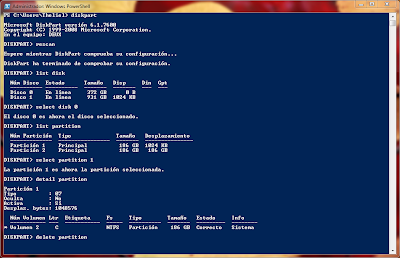
Dejando todo esto a un margen, que puede ser treméndamente útil para los usuarios de portátiles que quieran recuperar unos cuantos GB, continuemos con la instalación. Por cierto... ya lo he comentado en muchas ocasiones lo del tamaño real de los dispositivos y el márketing. ¿Por qué tengo tan solo 931GB si tengo dos HDD en raid0 de 500GB cada uno, no debería de tener 1TB? Esta cuenta la he realizado muchas veces, es simple. Los 500GB que compras están en notación decimal, es decir, que 1GB equivale a 1000MB y no a 1024MB. Y esto mismo es extensible a MegasBytes, KiloBytes. Veamos esto simplemente con un ejemplo de uno de mis HDD de 500GB:
500GB = 500.000MB = 500.000.000KB = 500.000.000.000 Bytes -> "Notación decimal"
500.000.000.000 Bytes / 1024 = 488281250 KB /1024 = 476837,16 MB / 1024 = 466GB aprox -> Notación binaria
Luego mi HDD de 500GB equivale a uno de 466GB. Dado que son dos en RAID0 la capacidad se duplica, dando curiosamente 931,32GB (realizando la cuenta con decimales) exactamente. Lo mismo que me dice Windows. Aclarado por ultima vez esto, prosigamos, ahora sí, con la instalación.
Una vez seleccionado el espacio por cada partición (o simplemente una partición con todo el espacio) podemos formatearla o instalar tal cual esté dicha partición. Si se formatea se le dará formato NTFS por defecto con un tamaño de asignación de 4Kb. Una vez terminemos este proceso, el resto de toda la instalación es automática.
20 minutos después o menos, despues de que el equipo se reinicie un par de veces (que si nos acordamos es bueno decir en la bios que el sistema arranque ya desde el HDD), Windows 7 se iniciará por primera vez, esperando y preguntándonos por el nombre del equipo y de la sesión. En la siguiente pantalla la hora y fecha. Otra mejora respecto a Vista es que llegados a este punto si disponemos de un adaptador de red wifi, nos preguntará si deseamos unirnos a una red, y en la siguiente pantalla lo mismo pero para el adaptador de red ethernet. Si detecta que nuestro equipo está conectado a alguna red nos preguntará como tratar dicha red, si como publica, de trabajo o privada. Si es la red de nuestra casa la podemos establecer como privada, de este modo se habilitará por defecto la compartición de archivos y otros.
Y se acabó. Creo que eso es todo, el equipo arrancará con nuestra sesión recien creada y tendremos delante nuestro escritorio. Aunque Windows 7 incluye soporte para el 90% de todos el hardware básico que hay, es de obligado cumplimiendo actualiar controladores y otros a su ultima versión. Pero eso no pertenece a este manual. Todo ello se resume en una instalación mucho más rapida, sencilla y a la vez con las herramientas de diagnóstico y reparación, potente.
-Inicio y Apagado y también suspensión:
Lo siguiente con lo que nos toparemos será evidentemente los subsiguientes encendidos, apagados y la suspensión.
Al igual que la instalación, este punto es importante pq es realmente apreciado por el usuario. No me refiero solo a que sea algo que el usuario desea, sino que es algo que el usuario es consciente de que tanto el arranque como el apagado o la reactivación de la suspensión, tarda bastante menos. Personalmente para mi no es algo sustancial, dado que la suspensión no la uso, el tiempo de apagado me da igual porque le doy y me voy, y el tiempo de encendido me es igualmente indiferente, si necesito acceder a algo de forma rápida no tengo más que acceder al OS de la SSD que me tarda literalmente 5 segundos desde que le doy al botón de encendido, y ya tengo navegador, correo, y lo básico que pueda necesitar en un momento dado.
No obstante, como digo, es algo importante para aquellos que les desespera. El usuario quiere inmediatez en todo, aunque es algo que es imposible como es natural. En cambio si que MS ha logrado disminuir notablemente estos tiempos, no hablo de un segundo o dos, hablo de tiempos de carga y cierre de 10-20 segundos menores. El tiempo de puesta en suspensión o reactivación de esta ha sido igualmente mejorado, siendo el tiempo de reactivación menor a un segundo, no está nada mal.
Esto no es magia, evidentemente. Para lograr tiempo de carga menores, si tenemos cuenta el mismo hardware y tan solo la diferencia es Windows XP o Windows 7 (O Vista y 7) está claro que la diferencia esta exclusivamente en el OS. Como se ha logrado esto? Implementando una gran cantidad de técnicas. Primero y más importante mejorando en lo posible los sistemas multiprocesadores o multicore, paralelizando al máximo todas las tareas. En esto Intel ha tenido un gran papel, dado que en todo el proyecto de W7 Intel ha sido un gran colaborador en cuanto a asesoría de código y otros. La paralelización, un código más optimizado, menos sobrecarga en los servicios... y otras tecnologóas han hecho posible un drástico decrimento en los tiempos de inicio y fin del OS, así como en la suspensión y en menor grado en la hibernación.
Como digo, entre el proceso simple de instalación y ahora simplemente el tiempo de carga, es ya de por sí un buen comienzo para comenzar a trastear con nuestro nuevo OS, y eso que tan solo hemo hecho encenderlo.
-Rendimiento
Además de una evidente disminución de tiempo de apagado o encendido, el rendimiento en general ha sido mejorado. Por lo que he podido ver han sido suprmidos muchos servicios que anteriormente eran ejecutados de forma indiscriminada, es decir, se usasen o no. Es decir... podemos decir que Microsoft ha deshabilitado por defecto servicios que su utilización es tan solo opcional. Si más adelante nuestro sistema instala o necesita dichos servicios los activará. En comparació con Vista o XP, si se quiere ajustar de forma fina el sistema, digamos que Windwos 7 tiene menos que ajustar. Menos servicios implica mas RAM y tiempos de carga inferiores.
No son lso únicos cambios, como he dicho todo ha sido optimizado para la paralelización. No olvidemos que Windows 7 es un OS mucho mucho más complejo y pesado que MAC OS por ejemplo, luego lograr un rendimiento aunque solo fuese igual, es una completa obra de ingeniería, en la que como dije Intel ha tomado parte importante.
Para los equipos con poca RAM tenemos ReadyBoost, ya presente en Vista. Aqui ha sido mejorado, permitiendo dispositivos de hasta 32GB. Es evidente que lo ideal siempre es tener más memoria, pero en netbook o portatiles con poca RAM es un sustitutivo ideal. Los Pendrive los tenemos hoy en día a nuestro alrededor por todos lados, si podemos usar un Pen de 1 o 2GB para nuestro Netbook, veremos un incremento notable en el rendimiento.
Otro punto fuerte y un poco flojo en Windows Vista era la búsqueda. Digo puntos fuertes pq al menos para mi, el poder tener un buscador en la misma pantalla de los programas me ha ahorrado mucho tiempo. El problema es que Vista usaba el mismo casillero para buscar archivos. Windows 7 continua con el mismo sistema, pero el sistema de búsqueda ha sido mejorado considerablemente. En Vista, la indexación de archivos era lenta y a veces tediosa... además no servía para mucho, fuesen archivos indexados o no tardaban mucho en encontrarse. En W7 en cambio se puede notar un incremento en la velocidad de búsqueda y está más integrado con el resto del sistema, permitiendo buscar de forma rápida incluso en los correos de nuestro gestor
Otra característica que mejora bastante Windows y que es recomendada para ganar siempre un extra de rendimiendo, es eliminar aquellos componentes de Windows que no se necesitan. Antes muchos de estos componentes era impensable e imposible de eliminar del sistema. En cambio, W7 es mucho más modulable y podremos eliminar muchas características que no usemos. El mejor ejemplo de ello es si queremos eliminar Internet Explorer 8, las cararcterística de TabletPC... o al contrario, si deseamos instalar alguna utilidad extra como un cliente de FTP o telnet. Tener un poco de todo está bien, pero mejor es tener exactamente lo que se necesita. Este punto espero que con el futuro MS de aun más opciones. Es algo que cualquier distro de Linux es una ventaja con sus instaladores de paquetes.
En último lugar podríamos hablar de herramientas mejoradas para medir el rendimiento de nuestro sistma y monitorizado. Así por ejemplo tenemos el monitor de rendimiento o el visor de eventos de toda la vida. Aplicaciones que bien usadas nos van a ayudar a detectar y poder corregir cualquier problema que pueda tener el sistema, aumentando siempre el rendimiento.
-"SuperBar" y "JumpList"
El siguiente cambio evidente que veremos nada más acceder a nusetro escritorio serán dos. El primero, el cambio definitivo de la barra de tareas por lo que microsoft ha llamado "Superbar". A priori puede aparentar ser similar, pero desde luego tan solo en apariencia. Ya no solo porque el icono de mostrar escritorio se mueva a la esquina derecha, sino porque la clásica barra de inicio de la barra de tareas desaparece. Y es que los iconos que vemos por defecto: "IE8, WMP, Biblioteca", no son simples iconos de acceso directo. Tambien vemos que la flechita que ocultaba anteriormente los iconos del reloj, ahora pasa a ser uan flecha pero en horizontal, aunque tiene la misma funcionalidad.
Pero hablemos de la Superbarra y la JumpList, que si creo ha sido un acierto considerable y un ahorro de tiempo si se sabe usar en condiciones. Primero decir que en la barra de tarea se puede anclar cualquier programa que deseemos, tan solo con botón derecho sobre el programa en cuestión y anclar en la barra de tareas. Otra forma de hacerlo es cuadno la aplicación está abierta, boton derecho en la barra de tareas en la aplicaicón, y a anclar. Igualmente los iconos en ella se pueden arrastrar y ordenar a nuestro gusto. La Superbarra tiene 3 funciones principales:
Aa Nos sirve evidentemente de barra de accesos directos a nusetros programas más usados, que luego podremos acceder de manera inmediata con las abreviaciones de teclado.
b) Nos permite también que cada aplicaicón anclada nos brinde la posibilidad (en caso que la aplicación lo permita) de acceso a funciones especiales al hacer clic derecho en dicho icono, entre ellas la JumpList. Por ejemplo en caso de IE o de Firefox, si hacemos clic derecho en el icono anclado nos mostrará una lista de X elementos que corresponderán a las páginas web más visitadas. Si hacemos lo mismo en el icono de "carpetas" nos mostrará las carpetas más usadas o las carpetas "ancladas" a ella. Si usamos un reprodcutor de música en la jumplist nos podrá aparecer las canciones más escuchada o controles de reprocucción. Son tan solo algunos ejemplos de lo que nos encontraremos.
c) Como última funcionalidad, los programas anclados en la superbarra digamos que agrupa las instancias de dicho programa. Por ejemplo, si usamos Firefox, si pasamos el ratón sobre el icono en la superbarra, nos aparecerá un preview de todas las pestañas abiertas. Asi todas las carpetas abiertas serán agrupadas en el icono de las "carpetas". Otra función bastante util es que si hacemos clic en un programa de la superbarra que no se está ejecutando, se ejecutará. Pero si ya está en ejecución accederemos a las diferentes instancias. Pero si pulsamos shift+clic, windows nos abrirá una segunda instancia de dicho programa.
Por ejemplo se acabó de tener en la barra el acceso a las carpetas más usadas, ahora todas se pueden ordenar en el icono de "carpetas", y ni que decir de que es mucho más rapido acceder a la pestaña concreta abierta en el navegador o tener acceso a las funciones básicas tan solo con hacer clic derecho. Y pese a lo que piense alguno, el acceso a la jumplist es instantaneo
-Seguridad y UAC
Tenemos cambios que son claramente distingibles e incluso cuantificables por cualquier usuario. Pero por otra parte tenemos otros muchos cambios que no lo son. Como usuarios esperamos que nuestro sistema sea todo lo inmune posible a cualquier ataque exterior o incluso interno. No solo hay que pensar en un usuario doméstico, sino que para cualquier empresa esto es algo primordial. No obstante aunque a simple vista no veamos cambios significativos o simplemente ninguno, no implica que no sea algo que usemos constantemente.
El aspecto de la seguridad ha sufrido cambios radicales desde XP, y en menor medida desde Vista. Una de las cuestiones más perseguidas siempre ha sido la supuesta inseguridad de Windows. Microsoft ha tenido tiempos oscuros... nadie lo duda. Por suerte la tecnologia ha evolucionado en muchos aspectos, y la propia divulgación de información de fallos de seguridad, exploits, virus... son responsables de que las empresas de software mejoren sus sistemas. Por otro lado el hardware cada vez tiene más prestaciones que se integran en el software, y los programadores y analistas ingenian técnicas más eficientes y seguras. Tan solo hay que ver que cualquier router por barato que sea ya implementa funciones de firewall en su interior por ejemplo.
Los cambios en seguridad en W7 han sido varios.
Por un lado, el Firewall integrado ha sido ampliamente mejorado desde XP, e incluso mejorado desde Vista. Lo normal es que el usuario no tenga siquiera que preocuparse de saber que tiene un firewall o no, y tan solo permitir o denegar las aplicaciones que soliciten el acceso. Para usuarios más experimentados tendrán el Firewall con opciones avanzadas, que es ampliamente configurable. Quizás no disponga de las características que podríamos encontrar en iptables (linux), pero desde luego ha mejorado bastante. Por otro lado, el usuario doméstico verá como las opciones de seguridad cambian simplemente mientras nos movemos de una red a otra. Por ejemplo, si estamos en la red de casa tenemos archivos o impresoras compartidas, nuestro equipo es visto a los demas... en cambio si cambiamos a la red del trabajo o la universidad o... los ajustes se configuran de forma automática a un entorno más "hostil", protegiendo más nuestro equipo. En última instancia, aunque no menos importante para las empresas, están las nuevas polícitas de seguridad punto a punto basadas en IPsec. Ahora es muy simple crear conexiones seguras entre dos equipos, si se requiere claro.
El soporte DEP del que ya se habló muchas páginas anteriores y presente desde XP SP2 se mantiene, pero se ha añadido soporte completo de ASLR, también comentado con anterioridad, que hace que conunto a DEP haga francamente complicado crear exploits de ejecución remota de código en Windows 7, siempre claro está que la aplicación expuesta esté compilada y preparada para usar DEP y ASLR.
Por otro lado, y continuando los grandes cambios de seguridad que afrontó Vista, ahora las aplicaciones no se ejecutarán con permisos de administrador aun cuando nuestra cuenta sea de administrador. Esto impide a virus y otros programas maliciosos realizar cambios sustanciales en el sistema. En Vista esto era un infierno, no porque la idea no fuese buena, sino porque el sistema cada dos por tres alertaba con estas ventanas de seguridad, incluso en tareas que eran relativamente segudas. Digamos que Microsoft implemento una medida de seguridad por defecto muy alta. Claro está que esto, llamado UAC podía deshabilitarse, pero al usuario doméstico que no entiende mucho, era continuamente un sobresalto. Windows 7 mejora esto. De forma predetermimnada tan solo avisará de necesitar permisos administrativos cuando es completamente necesario. Aun así, ahora para cambiar el comportamiento de UAC en Windows 7 no es simplemente activarlo o desactivarlo, sino que en el panel de control es facilmente configurar su comportamiento, es decir, si queremos más avisos o menos avisos. Igualmente para el usuario experimentado, podrá establecerlo en Nada, deshabilitando UAC por completo.
Otra interesante función de seguridad implementada, aunque esta vez orientada más a empresas o familias donde es importante controlar lo que se ejcuta o no es AppLocker. El usuario doméstico posiblemente no sepa siquiera de esta característica, dado que ni siquiera verá acceso a ella. AppLocker es una función que se configura y ajusta desde el editor de polítca de grupos y que nos crear listas de aplicaciones que otros usuarios podrán o no podrán acceder a ellas. Esto es imprescindibles en entornos multisesión o en las empresas, de forma que simplemente con unos simples clic estaremos impidiendo el acceso a todas aquellas aplicaciones que nuestros trabajadores no puedan usar.
Dentro de la seguridad podemos hablar también de una remodelación completa respecto a las copias de seguridad. Todos conocemos el restaurar sistema, pero no hablo de eso. Hablo de poder realizar copias de seguridad de todo nuestro sistema, poder crear imágenes para restaurar luego el sistema en el punto que se quedó y mucho más. Podemos realizar copias incluso de discos de red. Personalmente no son utilidades que use, pero como hemos dicho, pensar en otros perfiles de usuarios, por ejemplo empresas.
BitLocker fue una herramienta que apareció en Vista. BitLocker permite la encriptación de datos, ya sean archivos individuales o toda una unidad. Esta funcion ha sido realmente mejorada en W7. Ahora podremos encriptar si así lo deseamos tanto el sistema completo como un simple pendrive. Si disponemos de un módulo TPM en nuestro sistema, las key necesarias para encriptación y desencriptación estarán almacenadas en ellas. Recordar que BitLocker usa por defecto AES, es decir, el algoritmo de cifrado simétrico más seguro que hay. Usa la implementación de 128bits. Aun así es posible usar esta función sin necesidad de tener un módulo TPM, y almacenar las key en un pendrive o en una tarjeta de seguridad, aunque para mayor seguridad es recomendable establecer un pin para proteger las key en dichos medios. En Windows 7 se pueden encriptar discos extraibles... es decir, desde pendrives a discos duros extraibles. Esto es una forma de impedir por todos los medios el acceso no autorizado. No estoy hablando de una key que te permite acceder o no al sistema... hablo de un sistema que encripta todos nuestros datos y que el sistema no arrancará sin la debida key, introducida antes de que el sistema siquiera arranque. La única forma de revertirlo es evidentemente con la Key. Si esta se encuentra en un módulo TPM con un pin, la extracción es cuanto menos imposible. Si la Key se encuentra con pin en un pendrive siempre será más sencillo. Pero en cualquier caso es un proceso altamente seguro.
Como nota de curiosidad, diré que recientemente (hace unos días) el gobierno inglés pidió a MS que modificase su comportamiento en cuanto a Bitlocker se refiere, dado que los pedófilos tendrían una herramienta simple y eficaz de encriptación de todos sus datos, haciendo virtualmente imposible en muchos casos acceder a dicha información. Lo que el gobierno ingles solicitaba era la inclusión de una puerta trasera al sistema, un bug implementado a conciencia para que agencias estatales pudiesen revertir el proceso. Esta solicitud ha sido completamente desestimada. Evidentemente la creencia o no de la seguridad de AES o de si microsoft realmente implementó bitlocker debídamente sin puerta trasera es cuestión personal de cada uno. Pero lo cierto es que AES aun continua siendo invulnerable para 128bits y que el gobierno inglés ha cricitado a MS por no introducir una puerta trasera. Cuanto menos interesante.
-Conectividad a Redes
Entrando en características más propias y usadas, nos encontramos con todo el control de redes. Para aquellos que no han pasado por Vista comprobarán una remodelación total del sistema. Para los que vienen desde Vista, verán que la interfaz ha sido simplificada y han aparecido algunso cambios nuevos, quizás los más destacados sea HomeGroup orientado a usuarios domésticos o DirectAccess, orientado más a empresas, como las redes VPN.
Homegroup es un nuevo sistema de compartición de archivos entre máquinas en la misma LAN. Microsoft así quiere lograr una forma sencilla, sin configuraciones ni nada para tal efecto. Evidentemente antes de que existiese HomeGroup era más que posible compartir archivos y carpetas con cualquier usuario, pero es también cierto que siempre tenías que configurar si accesos con contraseña, sin ella, que usuarios tenían acceso... en cambio para un usuario doméstico que no quiere complicaciones y tan solo dos clic de ratón, tendrá compartidos los documentos o archivos que desee. Particularmente me gusta más el método antiguo, me da un control más preciso y exacto, pero comprendo que para el usuario medio, quizás HomeGroup sea una opción mucho más viable.
Homegroup se une completamente a otra función novedosa en W7, que es la "Biblioteca". La biblioteca no es más una nueva localización de nuestro sistema que consta de los 4 tipos de archivos más comunes: Una carpeta Videos, otra Música, otra Fotos y otra Documentos. Pero a diferencia de las carpetas Mi música, Mis Videos... de las carpetas predefinidas del sistema, estas carpetas no son reales, son virtuales, y dentro de las cuales podemos añadir o quitar accesos al contenido de nuestro equipo. Es decir, la idea es por ejemplo, en la biblioteca música añadir diferentes ubicaciones de musica. Imaginemos que tenemos 5 hermanos y cada uno de ellos tiene una carpeta diferente de música. En nuestra biblioteca Música podríamos añadir las 5 ubicaciones y tratarlas como si físicamente estuviesen ahí. De ahí el nombre de carpetas virtuales, dado que la información jamás se almacenará allí. Personalmente lo veo tan solo util para aquellos que sean tremendamente desordenados. Yo para mis cosas soy bastante ordenado y sinceramente no le veo uso alguno. No sé hasta que punto será util para el usuario medio. Hombre... es una forma simple de centralizar toda la música, videos, fotos o documentos y verlso de manera simple sin que se mezclen.
DirecAccess es un modo simplificado de realizar conexiones VPN entre nuestra ubucación y la intranet de nuestra empresa. Digamos que es una simplificación de conexiones VPN, del mismo modo que podríamos decir que HomeGroup es una simplificación del método tradicional de compartir archivos. Con estas nuevas características Microsoft quiere hacer ver que el uso de su OS se está convirtiendo en un juego de niños, incluso para cuestiones tan concretas como conexiones VPN. Pensar que hoy en día lo más caro para una empresa es la mano de obra. Si tenemos en cuenta que la informática hoy es imprescindible por seguro que mantener los equipos en perfectas condiciones es tarea fundamental. Si necesitas para trabajar crear un acceso VPN entre tu y la empresa y tu como usuario no tienes idea de tecnologías ni de historias, siempre le resultará muchísimo mas rapido usar DirectAccess. O mirado desde otro punto de vista, para el encargado del sistema le es mucho más cómodo dar simplemente acceso por DirectAccess que configurar la conexion VPN, para la cual lo más normal es que la empresa tenga que tener una infraestructura que permita VPN, como routers de seguridad y otros. Con DirectAccess todo esto no es necesario y se hace de forma simple, conectado tan solo con el servidor Active Directory de la empresa. Esto no hace inutil los accesos de VPN ni muchísimo menos. Cuando la seguridad es lo primero y necesitas accesos simultaneos, más a largo plazo y otros, configurar redes VPN es fundamental.
VPN es una infraestructura cada vez más usada en las empresas. Para quien no lo sepa, una VPN no es más que un enlace (normalmente a través de internet) para conectar nuestro equipo a la intranet (LAN) de otro lugar. ¿Que sentido tiene hacer esto? Si accedemos a la intraned de nuestra empresa tendremos acceso a todos los recursos de esta, como nuestros servidores, correo, impresoras, archivos compartidos... incluso para un usuario doméstico puede ser algo usado. Por ejemplo yo mismo uso VPN para conectarme de forma remota a mi LAN, lo cual me da acceso a todos los archivos compartidos de esta, supervisión, control... es decir, es como si desde la otra parte del mundo fuese capaz de conectarme a un puerto de mi router. Pues bien, W7 ha simplificado la conexiones VPN, haciendo posible la reconexión automática si perdemos la conexion a internet y expandiendo el uso de IPsec, un protocolo de encriptación usado en VPN, como lo es tabién PPTP o L2TP. El más seguro a día de hoy es IPsec.
Por último lugar tenemos que citar como no a las redes inalmábricas, ya sean por adaptadores BlueTooth o WIFI. A destacar en parte son los ligeros cambios realizados en las conexiones ad hoc entre dispositivos WIFI o la detección de las redes de una forma más intuitiva y simple.
-Interface: GUI y otros
Otro de los aspectos más llamativos es evidentemente su presentación. El diseño de todo el OS, lo cómodo que sea alcanzar una tarea u otra, lo vistoso que sea... El problema de este punto es el gusto de cada uno. Los cambios comentados con anterioridad son a gustos de todo: Más velocidad, más seguridad, mejores herramientas... pero cuando entramos en el diseño o las curvas, el camino es más complicado. La experiencia y la tendencia dice que cada vez más se optan por diseños redondeados, transparencias, efectos de todo tipo... pero está claro que hay aun quien prefiere entornos de lineas rectas, tonos más pasteles, algo menos cargado. Esto es un claro ejemplo de lo que sucede por ejemplo en Linux con KDE o Gnome. Personalmente? me quedo con KDE, pero hay muchos muchos defensores de Gnome. En el caso de Linux no es tan solo una cuestión estética, sino que depende de una gran cantidad de cosas más. Ahora no vamos a hablar de ello, quizás un día dediquemos merecidamente un artículo al gran Linux.
Si miramos atrás a Windows XP los cambios han sido radicales. Si partimos de Vista son menos drásticos. El entorno en W7 es más limpio, en todo momento se intenta mantener el máximo de pantalla visible, las opciones de configuración están todas más centralizadas... Esto es algo que apreciaremos accedamos a donde accedamos y el escritorio es más personalizable.
La mayoría de todas las opciones de personalización han cambiado. y mejorado. Así por ejemplo se aprecia en el mismo momento que vamos a buscar el cambio de resolución o el cambio de tema. En Windows 7 desaparece no obstante DreamScene de Windows Vista, el cual permitía tener de fondo de escritorios videos. Supongo que por la escasa popularidad. En cambio W7 si incluye la opción de crear fondos de escritorio cambiantes, algo que quizás sí sea más usado. Honestamente no es que usase mucho DreamScene, y me gustan más los fondos estáticos, pero vuelvo a lo mismo... pensar tan solo en un usuario es un error, que es más la política de Apple como vimos en la introducción.
Otro cambio fundamental han sido los Gadgets. Estos fueron implementados en Vista y completamente reescrito el sistema de estos en W7. En W7 no existe la barra lateral de Gadgets. En cambio los Gadgets pueden distribuirse por toda nusetra pantalla. Es decir, no estamos limitados a dicha barra. Esto será algo muy bien recivido para los amantes de kis Gadgets. Para quien no sepa que es un Gadget, digamos que son miniprogramas que normalmente tienen una funcionalidad muy definida, como darnos el tiempo, el rendimiento del PC... MS tiene una web con tientos de ellos. Para mi es una utilidad relativa y que no uso, y por suerte una de esas funciones que se puede desinstalar completamente del sistema desde "Programas y Características"
Nos encontraremos con más novedades, pero algunas las voy a tratar en otros puntos, como el que viene ahora, aunque se complementa con este, dado que se trata de la interfaz de Windows.
- Aero y hotkeys
Es una de de esas características que nos van a hacer francamente la vida mucho más simple cuanto más nos acostumbremos a ellas.
Aero es digamos el nuevo escritorio de Windows. En Vista, Aero hacía referencia básicamente a las nuevas ventanas translúcidas y las opciones de personalización de estas (tambien presentes en W7). No obstante Microsoft ha añadido interesantes funciones.
Aero Shake es una de esas opciones destinadas de nuevo a mantener siempre que podamos nuestro escritorio lo más limpio posible. Con Aero Shake, un simple gesto de "sacudida" al ratón mientras estamos arrastrando una ventana dada, ocultará de forma automática todas las otras ventanas. Es decir, cogemos una ventana, clic izquierdo para arrastrarla y la sacudimos rápidamente de un lado a otro y plum... el resto de ventanas ocultas. Si lo realizamos otra vez se restauran.
Aero Snap es otra interesante opción para aquellos que no disponen de entornos multimonitor y necesitan usasr constantemente dos ventanas. Supongo que el que más y el que menos alguna vez se ha pusto a redimensionar ventanas para poder tener a la vista siempre dos de ellas y poder trabajar mejor (yo al menos multitud de veces). Con Aero Snap esto se hace de un modo fácil y cómodo. Aero Snap por tanto no es más que un método automático de redimensionar ventanas. Tiene tres opciones. Si se arrastra una ventana a uno de los bordes (izquierdo o derecho) de la pantalla, esta automáticamente se ajusta a mitad de la pantalla de ese lado. Si lo hacemos ahora en el lado contrario, tendremos nuestro monitor partido en dos, en cada mitad una ventana diferente. Si en cambio aproximamos la ventana al borde de la pantalla superior, la pantalla se maximizará. Si estando en cualquier de las tres posiciones anteriores, arrastramos la ventana a otra posición, esta se restaurará a su posición anterior. Como digo ahorra tiempo y nunca están de más estos detalles de calidad.
Aero Peek es la última del trío. Yo es a la que veo menos utili. Aero Peek, que se activa simplemente pasando el puntero del ratón por el botón de "mostrar escritorio" situado en el extremo inferior derecho. Aero Peek nos mostrará automáticamente un preview de nuestro escritorio con los marcos de todas aquellas ventanas que están abierta en el. Es decir, imaginar que tenemos 5 ventanas abiertas en diferentes lugares por el escritorio y otras 2 ventanas maximizadas. Al activar Peek, nos mostrará el fondo de escritorio, sobre el cual existirán 5 marcos en lugares diferentes indicando la posición y dimensiones exactas de la ventana. Las otras dos maximizadas (o minimizadas) no se mostrarán como es natural. Es una forma de ver rápidamente nuestro escritorio y tener constancia de donde se encuentra nuestras ventanas. Como he dicho, todo orientado a maximizar el area de trabajo.
Todas estas funciones no obstante se ven potenciadas por las hotkeys. Llamamos a hotkeys a aquellas teclas o combinaciones de estas que están asociadas a una función dada, es decir... atajos de teclados. Algunas han sido siempre más usadas como copiar o pegar, pero no implica que sean las únicas. Para el usuario más experimentado, le suele ser siempre mucho más comodo usar el teclado que el ratón. A fin de cuentas si conoces bien el teclado, se tarda mucho menos y es más eficiente simplemente ejecutar una combinaión de teclas a no que acudir al ratón, desplazarlo hacia donde sea y ejecutar la misma acción que con el teclado. Las hotkey han existido siempre, pero W7 hace un uso más extendido de estas y la verdad que algunas sí que son usables. Así que vamos a listarlas, espero no dejarme ninguna. Para hacer mejor esta tarea no me voy a limitar a listar las hotkey exclusivas de W7, sino todas las de W7, comenzando por las que son nuevas:
HotKeys de W7
Win + Espacio: Aero Peek
Win + Inicio: Aero Shake
Win + "+": Zoom +
Win + "-": Zoom -
Win + Arriba: Aero Snap superior, es decir, maximiza ventana
Win + Abajo: Aero Snap, o restaura la ventana a su posición inicial o la minimiza.
Win + Izquierda: Aero Snap a la izquierda
Win + Derecha: Aero Snap a la derecha
Win + Shift + Izquierda: Envía la ventana al monitor izquierdo
Win + Shift + Derecha: Envía la ventana al monitor derecho
Win + P: Abre un desplegable para entornos multimonitor para seleccionar configuración
HotKeys de la Superbarra
Win + n: Siendo n un número de 1 a 9, ejecuta la aplicación en la posición n de la barra
Win + T: Cicla entre las aplicaciones de la superbarra
Clic izquierdo: Despliega las ventanas abiertas en preview ó ejecuta la aplicación
Ctr + clic izquierdo: Se cicla entre las diferentes instancias
Shift + clic izquierdo: Ejecuta una nueva instancia de la aplicación
Clic central: Ejecuta una nueva instancia en la aplicación
Ctr + Shift +clic izquierdo: Ejecuta nueva instancia como administrador
Otras HotKeys
Alt + Tab: Cambio de tarea
Win + Tab: Cambio de tarea en modo Flip 3D (Funcion añadida desde Windows Vista)
Win + Tab + Ctr: Cambio de tarea en modo Flip 3D fijo
Alt + F4: Finalizar aplicación o cerrar ventana
Ctr + Alt + Enter: Maximizar/Minimizar aplicaciones a pantalla completa
Ctr + Shift + Escape: Abre el administrador de tareas
Win + R: Ejecutar
Win + L: Bloquear equipo
Win + M: Minimizar todas las ventanas
Win + E: Ejecutar una instancia del Explorador de Windows
Win + F: Abre una instancia del buscador de archivos
Win + X: Abre una instancia del centro de mobilidad (para portátiles)
Win + U: Abre el centro de accesibilidad
Win + Pausa: Abre una instancia de "Sistema" del panel de control
Creo que no está nada mal, ¿no creeis?
-Aplicaciones del Sistema y otros ajustes
al igual que existen nuevas funcionalidades que nos bridan mayor rendimiento, mayor segurida.d.. tenemos otras que nos permiten controlar y administrar mejor nuestro sistema. Algunas de ellas mejoran la seguridad, otras nos hacen más cómoda algunas tareas y otras sencillamente no sirven para nada. Nadie duda que Windows 7 sea un sistema muy pesado y con multitud de opciones, lo que a veces puede criticarse a aquellos que necesiten tan solo dos cosas y algo lo más simple posible... pero entonces a esas personas les diría que no busquen Windows, ni MAC OS ni siquiera una distro pesada de Linux. Les diría a esas personas que se comprasen un barato netbook y usasen alguna distro de linux de arranque instantaneo. Por ejemplo como ya he dicho, mi PC tiene un SSD con una distro de linux muy simple, me permite arranque en 5 segundos desde apretar el botón de encendido y me brinda lo básico: Correo, Navegador, Mensajería instantanea, fotos, audio... y deja de contar, no tiene prácticamente nada para configurar y es lo más simple que existe. Es una filosofía diferente.
Como ya hemos dicho esta no es la filosofía de Microsoft, que prefiere tener un OS adaptable a todos... aunque pueda tener el inconveniente de cargar más el OS y en teoría ser mucho más ento que los OS de la competencia... que incluso así no lo es, es más en muchos aspectos es más rapido y mucho más eficiente que otros.
A lo que íbamos... las nuevas herramientas que tenemos a nuestra disposición. Algunas ya han sido comentadas en sus respectivas secciones, pero tenemos otras, algunas de ellas desde mi punto de vista muy interesantes. Vamos a ver algunas de ellas en el panel de control
El Panel de control ha sido también rediseñado, y dentro de este algunas sorpresas. Por un lado, para quien venga de XP, verá nuevos paneles como Autoplay o nombres de algunos de los viejos cambiado. Los que vengan de Vista verán que aun así han aparecido nuevos paneles. No voy a entrar a explicar cada uno de ellos porque si ya de por sí este artículo es ya largo, podríamos caer en unas decenas de páginas más, tan solo vamos a entrar en lo nuevo.
Una de las novedades frente a XP es "Reproducción Automática" (Autoplay en ingles. Perdonar muchas veces la terminología inglesa, a veces es falta de una palabra correspondiente al castellano y otras veces es la herencia que tengo por el uso del OS en inglés). Como decía, una novedad es "Reproducción Automática". Anteriormente era posible desactivar las opciones de autoreproducción a través de registro. Co, la aparición en estos tiempos de los virus y otros que se expanden sin cesar por los dispositivos extraibles, AutoPlay impide esto. Para comprender este panel, hay que saber que es la reproducción automática de medios. Digamos que es lo que hace que cuando insertamos un DVD o un PenDrive, automáticamente nos aparezca una pantalla (en Windows XP creo que ni siquiera aparece una pantalla) o se ejecute el contenido configurado como autoejecutable. Esto lo vemos muchas veces al meter un DVD o CD de algún programa y aparece directamente la instalación. Pero que sucede si maliciosamente en vez de arranzar un instalador arrancamos un virus? Esto que digo es algo facilísimo de hacer. Cuando esto se extrapola a los PenDrive, el desastre es de mayúsculas para aquellos despistados. Pero el problema es aun mayor... porque aun cuando no se ejecute de forma automática el contenido con tan solo insertar el pendrive o el CD, si hacemos doble clic en el icono de nueso explorador para acceder al contenido de nuestro medio extraible, igualmente estaremos ejecutando ese código malicioso. Es decir, para la persona descuidada, introduce un pendrive de un amigo infectado y sin que nadie se de cuenta el virus se ha colado en nuestro sistema. "Reprodicción automática" permite deshabilitar esta función, de modo que no nos tengamos que preocupar por ello.
El "Centro de Actividades" es de nuevo un esfuerzo por parte de MS para centralizar las tareas de mantenimiento, avisos y otros. Desde el centro de actividades, del cual dispondremos de un icono en la bandeja del reloj, nos informará de cuestiones como información de rendimiento, problemas conocidos y soluciones, copias de seguridad... digamos que es un panel de accesos a otros componentes. Igualmente este centro nos alertará de problemas, incompatibilidades y demás. Para un usuario experto no tiene mucho sentido este tipo de paneles, principalmente pq el mismo usuario se encarga de saber y conocer el estado de su equipo, y este tipo de funciones pueden ser deshabilitadas completamente, como el centro de seguridad. Personalmente no necesito que mi equipo me recuerde que no tengo ningún AV (antivirus) instalado o que he deshabilitado temporalmente mi firewall o... en cambio para el usuario medio le da seguridad y herramientas para que el mismo sea capaz de conocer que está fallando en su equipo. Decir que desde el centro de actividades se puede cambiar ente otras cosas UAC, ya comentado anteriormente.
"Conexión de RemoteAPP y Escritorio" es una herramienta que pasará completamente invisible para el usuario medio, pero tremendamente eficaz en entornos empresariales. Similar a sistemas VPN, permite conectarnos a un servidor de recursos para poder ejecutar en local cualquier aplicación que haya sido "publicada" en dicho servidor. Imaginar por ejemplo una aplicación que no es más que una calculadora especial. Esta está instalada tan solo en el servidor, y cualquiera en la LAN tiene acceso a ella y puede ejecutarla como si fuese instalada en su PC. Igualmente tambien nos vale como escritorio remoto a dicho equipo si así nos lo permite. Otros usos más extendidos podría ser la administración de sistemas en los que no queremos exponernos a toda uan sesión de escritorio remoto, y tan solo llevar la administración del firewall del servidor. Dicha aplicación se podría "publicar" para un usuario dado, y este usuario podría usar dicha aplicación del servidor sin tener un acceso a escritorio remoto. Para muchas tareas es una opción más que interesante y a tener en cuenta en las empresas.
"Control Parental" es precisamente lo que dice, una forma simple y eficaz para controlar las sesiones del equipo, para aquellos que tienen niños pequeños y les quiren censurar ciertos contenidos o liminar el tiempo que pueden usar el PC entre otras cosas.
"Dispositivos e impresoar" puede llevar a engaño. A priori podría parecer que es tan solo una expansión del antes conocido "impresoras", pero no es así. Es una remodelación completa. MS ha intentado centralizar aquí TODOS los dispositivos que disponemos. Que clase de dispositivos? Desde nuestros móviles, impresoras, fax, lectores de tarjeta inteligentes, mandos, teclados... digamos que prácticamente cualquier dispositivo que se conecte al PC. Desde aquí podemos acceder a cualquier opción de ellos. Y no solo eso, sino que MS ha incluso añadido una gran base de datos en la que simplemente al conectar el dispositivo, el propio asistente te permite instalar el software del fabricante o te da acceso a opciones directamente asociadas al tipo de dispositivo. Por ejemplo dispositivos BlueTooth, y desde aquí tienes acceso a todas sus funciones. En realidad es muy buena idea centralizar todos los dispositivos, cuando estás configurando el sistema es una forma rápida de hacerlo todo y sin que se olvide nada.
"Ubicación y otros Sensores" permite usar equipos con sensores o dispositivos de ubicación
para darnos información importante. Voy a poner algunos ejemplos. Imaginar los portátiles con acelerómetros que son capaces de conocer en un eje tridimensional la posición de este. Desde aquí podríamos controlar dicho sensor. Para que se puede usar esto? Imaginar un tabletPC, en el que dependiendo de la orientación de la pantalla necesitamos una configuración o un ajuste diferente. Ejemplo más simples es el GPS. Si nusetro equipo cuenta con un receptor GPS, a través de este Windows conocerá nuestra ubicación exacta, y esta información se puede usar a su vez para rutas, Google Earth... El límite la imaginación. Tendrá al principio poco exito, pero ahroa mismo estamos en una expansión exponencial de este tipo de sensores y dispositivos. En un tiempo es de seguro que cualquier equipo tendrá sensores tipo acelerómetros, GPSs y otros. El tiempo dirá.
Aunque podemos encontrar otros paneles interesantes, la mayoría de ellos no hacen falta siquiera entrar mucho en detalles, no voy a explicar para que sirve el panel "solución de problemas" o "Recuperación". Pero si recordar ese gran desconocido, llamado "Herramientas Administrativas" que no es más que el acceso a otro conjunto de herramientas, desde mi modo de ver muy importantes. Desde aquí tenemos acceso a nuevas aplicaciones como la del Administrador de Equipos con las opciones de cuentas de usuarios, grupos... Tambien tenemos aquí el Firewall con opciones de seguridad avanzadas, el monitor de rendimiento, el programador de tareas, los servicios, el visor de eventos... Todas ellas muy importantes. El administrador de equipos nos permite acceder a la administrador de discos del sistema, a las cuentas y grupos del equipo y otros. El firewall ya lo he explicado y el monitor de rendimiento es una utilidad que nos permite conocer datos interesantes de nuestro sistema. El programador de tareas en Vista y 7 es obligado y realiza tareas preprogramadas automatizadas para el correcto funcionamiento. En 7 se ha mejorado mucho dado que ahora muchas de las tareas inútiles que realizaba XP o Vista tan solo se habilitan si realmente son necesarias. Y por supuesto las dos más usadas posiblemente: Los servicios de Windows y el Visor de eventos.
Quedaría tan solo por citar el "Editor de políticas de grupo", el cual tan solo es accesible a través de una llamada directa por el comando ejecutar (o buscándolo en el explorador de archivos): "gpedit.msc". El Editor de políticas de grupos nos permite realizar casi cualquier ajuste sobre la sesión que deseemos. Imaginar que no queremos que nuestro hijo o nuestro trabajador no pueda cambiar la contraseña de sesión, o ejecutar una aplicación concreta, o deshabilitar componentes de Windows o... la cantidad de opciones es monstruosa.
Por último podríamos citar PowerShell. PowerShell es la nueva consola de Micorosft. Los que usamos más o menos linux tenemos bien claro el concepto de shell o de consola. En Windows esto es algo que no suele usarse tanto dado que Windows pretende ser completamente gráfico. No obstante es mucho más facil y normalmente mucho más eficiente escribir aplicaciones de consola, no tienes que preocuparte de un millon de factores, tan solo de ejecutar la aplicación con los parámetros que sean y listo. Una aplicación que pueda ser llamada de un millon de formas diferentes, crearle un entorno gráfico es una pesadilla. De echo casi todas las aplicaciones de sistema a nivel básico son todas aplicaciones de consola. Ya hablaos de Diskpart, pero tan solo es un ejemplo. Pues bien, la Shell es digamos todo un entorno de ejecución, de scripts... que nos permite manejar todo esto. A veces es algo tan simple como meter unos comandos y listo. Otras veces son scripts complejos que son como pequeños programas. Antiguamente (e incluso actualmente se mantiene) existe la aplicación de consola Command, o después abreviado como "cmd". PowerShell extiende exponencialmente las funcionalidades de "cmd". "cmd" a fin de cuentas no es sino la herencia del viejo MSDOS. PowerShel ha sido reescrito completamente. Nos permite tener acceso prácticamente a cualquier recurso de nuestro OS y modificarlo como deseemos... claro que sabiendo anteriormente como acceder a dichos datos, como solicitar dicha información... los administradores de sistema encontrarán en PowerShell un amigo fiel, y la creación de scripts de configuración, de puesta en marcha de servidores... es algo a día de hoy imprescindible. Podemos decir por tanto que en Linux tenemos Bash o Dash (principalmente), en MAC OS tenemos el "terminal" y en Windows ahora tenemos PowerShell. A modo de comparacion en cuanto potencia, PowerShell posiblemente sea el más potente de todos y con más posibilidades. En contrapartida el arranque de PowerShell es "lento". Aun así es una herramienta formidable bien usada, como he dicho para administradores de sistema será el pan nuestro de cada día.
-Directx 11
Está claro que cualquier jugón conoce mejor o peor que es DirectX. Lo que no conocen la mayoría es que a día de hoy, cada vez más procesos o aplicaciones hacen uso de la aceleración hardware de los adaptadores de Video. La era en la que el adaptador de video era tan solo para jugar acabó hace ya unos años.
Con DirectX 11 el concepto explicado se afianza. Ya en DirectX10 o Directx 9 podíamos usar algunos adaptadores de video para acelerar la decodificación de videos, así como nVidia nos está mostrando las capacidades de CUDA, digamos que un lenguaje de programación que permite usar los recursos de la GPU (del adaptador de video) para la ejecución de aplicaciones. Por ejemplo multiplicar por 100 la velocidad del calculo de la transformada de fourier (una operación matemática, pro asi decirlo, que se aplica a una cantidad ingente de aplicaciones en informática). Así pues, Directx 11 implementa DirectCompute, algo así como un CUDA universal (CUDA es una alternativa actual de nVidia tan solo usable para tarjetas de video de nVidia).
Será para dentro aun quizás de un año en el que veamos un auge exponencial en todo esto. Los principales fabricantes de adaptadores de Video, nVidia y AMD, ya se han pronunciado. ATI tiene preparado soporte Hardware para DX11, en cambio nVidia a sido aun más listo. nVidia no dará soporte hardware para DX11, pero será capaz de ejecutar cualquier código para DX11 por software. La gracia es que casi con toda seguridad nVidia sea capaz de hacerlo por software mejor que ATI por hardware, con la adición además de que es más facil actualizar los drivers a no el hardware. Si nVidia cumple lo que promete con Fermi (nombre en clave de la próxima generación de tarjetas de video) vamos a ver como el concepto de adaptador de video y aplicaciones cambia radicalmente. Esto por otro lado va a ser uan buena y mala noticia para MAC OS. La mala noticia para ellos es que con suerte podrán usar para algo el adaptador gráfico, dado que Fermi será capaz de ejecutar código incluso escrito en C (eso si que es impresionante). La mala noticia para MAC OS, es que si esta jugada le sale bien a nVidia y se comienzan a disparar las aplicaciones usando la GPU, las diferencias de rendimiento entre Windows y MAC OS van a ser disparatadas, el rendimiento gráfico en MAC OS es muy inferior. nVidia lo que hará será implementar en Fermi por hardware y/o software tanto Directx 11, DirectCompute, CUDA, Physics, OpenCL, OpenGL, C++... podemos estar ante una revolución en mayúculas, recordar que para muchas tareas, los adaptadores de video son mucho más eficientes, dado que contienen muchos pequeños procesadores. Para aquellas tareas en las que se pueda el código paralelizar completamente, casi con toda seguridad una GPU lo hará muchísimo más rapido. Con el soporte de CUDA, OpenCL o DirectCompute crear aplicaciones para esto será muy simple. Puede llegar el caso si a nVidia le sale bien la jugada, que AMD tenga que terminar negociando con nVidia el uso de CUDA
Volviendo a DirectX 11, quizás la función añadida de forma nativa más llamativa serán los Shaders 5 y la Teselación, es decir, un sistema por el cual la GPU será capaz de crear más polígonos en aquellos lugares donde se requieren, suavizando completamente la superficie sin necesidad de que el modelo original fuese creado con dicha calidad.
Aun así soy de los que piensa en este aspecto que aun hay q ver que sucede, nVidia es uno de los grandes y no suele meter mucho la pata. Por otro lado AMD (que compró ATI, competidor directo de nVidia y ahora de Intel) intentará por todos los medios defender con todas las fuerzas DX11 y rezar para que Fermi le salga mal a nVidia. Esto lo veremos al final en números y FPS, cuando tengamos pruebas reales de Fermi frente a las radeon de AMD, amen además de la calidad del gráfico. Para esto será necesario esperar aun un poco... el desarrollo de Fermi tan solo se conoce aun a cuenta gotas. Ya veremos que pasa... yo desde luego soy partidario de la filosofía de nVidia, no solo se ha dedicado a fabricar adaptadores de video, sino a impulsar de una manera increible las tecnicas de computación, programación, paralelismo... mientras que AMD tan solo se dedicaba prácticamente a fabricar. nVidia a invertido muchísimo en nuevas tecnologías y todo ello le califica como número 1 indiscutible. Algo similar a lo que ocurre con Intel frente AMD. Intel no solo fabrica procesadores, sino que invierte enormes cantidades en investigación, en apoyar estándares, en... lo que lo avala también como lider indiscutible en su campo.
-Modo XP y Asistentes de compatibilidad:
Microsoft ha orientado gran parte de sus esfuerzos a asegurarse que la compatibilidad para aplicaciones de XP u otras sea completa. Y creo que podemos decir que lo ha logrado. Lo primero que ofrece MS es un sistema bastante inteligente que detecta cualquier aplicación que pueda dar problemas en nuestro sistema. De detectar u problema de ejecución por compatibilidad, un sistente nos preguntará unas sencillas preguntas, para acabar arrancando de nuevo la aplicación con nuevos ajustes.
La experiencia me dice que más del 95% de todas las aplicaciones funcionan sin siquiera aparecernos ningun asistente, que no quiere decir que por debajo el sistema haya detectado alguna incompatibilidad y la haya reparado. Es más, a día de hoy las dos únicas incompatibilidades que me he encontrado (y ambas solucionadas de forma automática por el sistema) han sido: iTunes al instalar los contorladores y una aplicación para tener acceso al sistema de archivo de mi movil. El caso de iTunes es más sangrante, aunque supongo que en la versión 9.0.2 de seguro lo han arreglado. Aun así por defecto Windows 7 instalará y hará funcionar perfectamente dichas aplicaciones.
Pero aun cuando el sistema no fuese capaz de resolver la incompatibilidad pq esta sea diametralmente opuesta a nuestro sistema, Microsoft se ha cubierto las espaldas del todo, y pone a disposición de forma gratuita lo que el llama el "XP Mode". Con esta solución Microsoft asegura que cualquier aplicación que por el motivo que fuese no funcionase de modo alguno en W7, con "XP mode" correrá sí o sí. ¿Pero como podemos estar tan seguros?
XP mode no es más que una imagen de una máquina virtual, concretamente una imagen de Windows XP. Es decir, que XP mode consta de dos partes. La primera la imagen XP mode y por otro lado Windows Virtual PC, que es una aplicación de Microsoft para ejecutar imágenes virtuales. Que es una image virtual? Aquí tenemos que conocer que es la Virtualización.
La virtualización sin entrar en demasiados detalles se trata de una ténica para poder hospedar un sistema operativo diferente al nuestro encima de nuestro OS. Es decir, poder correr Linux encima de Windows, o igualmente MAC OS sobre Windows o Windows sobre Linux... y sí, es una técnica que hoy en día si se dispone del hardware necesario es muy eficaz. De echo muchos de los cambio que se están dando en los procesadores son soporte por parte del hardware para esto, dado que explicar la virtualización es mucho más simple que comprender los problema que conyeba que hay que superar. Ejemplo de esto es la tecnología de Intel Vt-X, VT-d, EPT... todas ellas para lograr virtualizar cualquier sistema sin pérdida de rendimiento. Actualmente se logra un rendimiento de aproximadamente un 80-90%, que no está nada mal. Es decir... hablamos de una emulación al más puro estilo por así decirlo. Nuestra máquina virtual actua y se comporta como si fuese una partición diferente de nuestro HDD, la cual tenemos que instalarler el OS, configurarlo.... etc.
La virtualización toma el rol más grande en las empresas. Gracias a la virtualización un servidor puede el solo funcionar como 5 servidores diferentes por ejemplo: Servidor DNS, Servidor de Aplicaciones, Servidor Web, Servidor de base de datos, Servidor de dominio... Con lo que el ahorro en costes puede ser sustancial. Es evidente que si corres 5 OS diferentes uno para cada propósito, lo bien o mal que se gestionen los recursos para todo ello entra a cargo lo que se denomina el Hypervisor. El Hypervisor puede ser en sí mismo como una especie de OS o un software que se ejecuta en nuestro Windows para permitir el uso de las otroas máquinas virtuales. En grantes entornos lo normal es que el Hypervisor se instale como OS, mientras que en entornos no tan grandes es usar un OS de host (el que ejecuta el software del hypervisor) y el OS guest (el Sistema operativo invitado). Estas imágenes sacadas de la buena Wikipedia lo describen a la perfección:


Con todo esto en mente ya nos podemos hacer una idea de que es Virtual PC de microsoft. Es un hypervisor por software que no nos permite crear máquinas virtuales, tan solo ejecutarlas. Y el XP mode es una imagen de una máquina virtual de XP.
Una vez descargado el software de XP mode e Instalado Virtual PC, será tan facil como ejecutar XP mode. El arranque es casi inmediato y tendremos delante nuestra un escritorio de XP. Este escritorio se puede configurar e instalar aquella aplicación no compatible que deseemos. Una vez instaladao instaladas, crearemos accesos directos de estas en el escritorio. Y eso es todo. Los accesos directos creados en nuestro XP virtual aparecerán en nuestro menú de inicio de Windows 7 bajo la carpeta de Aplicaciones virtuales de XP mode. Tan solo tendremos que ejecutarlas igual que si son instaladas en nuestro equipo. Al arrancar la aplicación, esta automáticamente se ejecutará perfectamente, de forma completamente transparente para nosotros, aunque evidentemente debemos de saber que la aplicación se está ejecutando realmente en la máquina virtual, lo que sucede es que una vez creado en el escritorio de la máquina virtual los accesos directos, no tenemos que preocuarnos de usar más la máquina virtual directamente. Cuando ejecutemos la aplicación en Windows 7, esta se abrirá como si fuese instalada en nuestro equipo.
Como vemos, de este modo Microsoft termina de limar uno de los problemas más preguntados por las empresas: "Que pasa con mi aplicación comercial que por el motivo X no funciona en W7?". Al margen de todo esto es igualmente cierto que las pocas aplicaciones que podamos encontrar de este tipo, sobre todo aplicaciones industriales y propias de las empresas, se irán adaptando rápidamente y actualizando a W7, con lo que el XP Mode es la alternativa definitiva mientras que el software se adapta.
¿Quien es capaz de decir ahora que Windows 7 no es compatible? Ojo!! repito que más del 95% de cualquier aplicación que podamos encontrar funcionará perfectamente sobre Windows 7 sin XP mode ni nada por el estilo, y el otro 5% la mayoría funcionarán con los cambios que ya realiza W7 con el asistente. Y solo para el resto como ultima necesidad, tendremos XP Mode, que garantiza el 100% de aplicaciones que corran bajo XP, claro está.
-Soporte MultiTouch
Windows 7 ha sido creado desde cero con la mente puesta también en las pantallas táctiles. De este modo Microsoft termina de afianzarse en el sector de los TabletPC, pero no solo eso. Las pantallas táctiles poco a poco irán entrando en nuestras vidas con casi total seguridad. Ya no solo son usadas continuamente en locales comerciales, sino que vemos que su uso comienza a expandirse... por ahora léntamente, pero posiblemente antes o después sea una generalización para la mayoría de las pantallas.
Sinceramente es de las pocas utilidades de la cual no puedo decir mucho, ni positivo ni negativo, no dispongo de una pantalla tactil para poder probar nada ni saber si MS ha realizado un buen trabajo en ello o no. Lo que si puedo decir es que los videos que tenemos disponibles, así como las críticas del sector han sido positivas igualmente y que parece que el soporte para las pantallas táctiles ha sido muy bueno. No es que no existiese soporte anteriormente para pantallas táctiles... pero no existia para pantallas multitáctiles, que es bien diferente. Es evidente que el éxito o no de esta tecnología de MS dependerá más del mercado de pantallas multitáctiles que de cualquier OS que la use.
-Aplicaciones variadas de uso común
Para acabar esta ya gran lista, existen otras tantas aplicaciones que han sido mejoradas enormemente frente a pasadas versiones. Digamos que son los detalles últimos que nunca están de más, pero que muchas veces alegran la vida a más de uno. Sobre todo porque al igual que pueden ser tremendamente importantes sistemas como el Firewall, cuestiones de seguridad como DEP o ASLR... funciones que usamos sin saberlo o que son completamente necesarias pero usamos menos, tenemos las aplicaciones de siempre que el que más o el que menos ha usado alguna vez en su vida, que no quiere decir que sean las mejores en su categoría, ojo, pero toda mejora es bien recivida. Vamos a ver algunas de ellas que notamos una clara remodelación:
"Windows Media Player", como no podía ser de otro modo se ha actualizado a la versión 12. Es similar a la anterior, pero incorpora (al menos que haya podido apreciar) unas cuantas mejoras considerables. WMP sigue estando no obstante en mi lista negra de reproductores, pero es verdad que las pocas veces que lo vaya a usar ahora estoy más contento. Entre sus características nuevas encontramos un modo de reproducción rápida!! es decir, si ejecutamos un archivo de video o audio y lo abrimos con WMP, nos aparecerá un mini reproductor, al más claro estilo de VLC, con uan interfaz clara en la que prácticamente todo es el video. Por otro lado MS a incluido una opción para poder publicar y reproducir conteindo audiovisual a través de internet. Es decir, WMP por fin implementa funciones de música y video en Streaming. Lo único que se requiere es una cuenta Live y evidentemente en los dos equipos disponer de W7.
En último lugar, aunque no menos importante MS por fin se ha decidido a dar soporte a los Codec estándares, a mi modo de ver, bajándose un tanto del burro y apoyando más a los codec estandarizados como AAC para el audio, H264 para el video, un Spliter para MP4/Mov... aun tengo que investigar un poco más al respecto y mirar cuan buenos son estos filtros.
"Windows Media Center" es el complemento de W7 para convertir nuestro equipo en un sistema Home PC, si tenemos un adaptador de televisión, convertir nuestra pantalla en todo nuestro ocio multimedia. Nunca me han gustado este tipo de sistemas, pero de nuevo para el fan de las pantallas grandes y de estas soluciones, la verdad es que WMC se convierte en una opción viable. Y digo Viable porque aun no he podido tantear mucho esta verisón, pero no me he llevado bien con las versiones anteriores. No porque funcionasen mal, pero sí por usar Microsoft formatos no estándares y dar dolores de cabeza despues para codificarlos a un formato mejor. No obstante en esta ocasión añade soporte para los Codec anteriormente citados como es natural, añade canales para TV y radio a través de internet y mejora el rendimiento general del centro. Os diré que mi hermano está mucho más contento ahora por el nuevo Windows Media Center.
Que decír de "Internet Explorer"... si WMP lo uso poco por no decir nada, IE8 lo uso aun menos. Aun así no he escrito esto para hablar de lo que uso o no, sino más bien para indicar mejoras o cambios. En el caso de IE8 pienso que MS tiene la guerra ya perdida. Aunque aun cuenta con la mayoría indiscutible de uso, el porcentaje de uso está cayendo aun más rapido de lo que pensaron los más optimistas. El asesino tiene nombre y apellidos y lo conocemos todos o casi todos: Mozilla Firefox. Para mí, MS perdió la guerra con IE8 cuando dejó de lado los estándares y sintiendose seguro por tener un 90% al menos del mercado delos navegadores dejó un poco de lado a este. Lo que sucedió es que Mozilla arranco con fuerza, con un navegador mucho más seguro en la época, más eficiente, más rápido y es evidente que el golpe de efecto lo dio con las extensiones. El problema de MS ahora frente a Firefox es en mayúsculas. Firefox continua creciendo en usuarios día a día... con las nuevas normativas de la UE microsoft en el peor de los casos tendrá que mostrar nada más que el usuario arranque el navegador una ventana con otras opciones de navegadores... Por otro lado Firefox ahora mismo es muchísimo más rapido que IE en el renderizado de páginas y casi completamente compatible con todos los estándares (no lo es aun del todo, en ese aspecto Chrome le supera). Y para colmo de males a IE le ha salido Chrome, que con el poco tiempo de vida que tiene y la baja recepción (Chrome no roba usuarios prácticamente a Firefox, sino a IE, Safari y Ópera) ya ha superado en usuarois a Safari o a Ópera. Claro que el concepto de Chrome es diferente.
Puedo decir algo positivo de IE8? Los datos apuntan a que MS está intentando mejorar pro todos los medios el motor de JavaScript, en el que ahora se encuentra como colista. Por otro lado los ActiveX están desapareciendo poco a poco con lo que el problema de su seguridad tb se va corrigiendo. No obstante si MS quiere recuperar la guerra por los navegadores tendrá que ideal un IE9 o un IE10 que ofrezca algo que no ofrece la competencia, y fráncamente... viendo los avances diarios de Firefox o ingenia algo realmente prometedor o ya ha perdido.
En IE8 podemos encontrar eso si lo que ahora MS llama "aceleradores" que son como pequeñoas utilidades que se podrán aplicar para hacer ciertas tareas más rapidas. Por ejemplo realizar publicaciones en blog, subrayar unas coordenadas geográficas y con el boton derecho automáticamente buscarlas en Google Earth... etc. El problema que tiene MS principal, aunque se ponga en cabeza en cuanto velocidad y seguridad se refiere, Firefox contina con las extensiones, que permiten implementar lo que la imaginación dé, ya sea una extensión similar a los aceleradores o ya sean temas o... Es lo que le ha dado a Firefox el salto que le ha dado, un explorador lleno de posibilidades, rapido, estandar y completamente configurable. Decir que actualmente cuenta con un porcentaje de uso de entre un 25-40%, superando a a la suma de todas las versiones de IE en algunos casos. El problema es que medir este porcentaje es casi imposible. Nos contentamos en saber que por ahí debe de andar aproximadamente el dato real.
Microsoft ha aprovechado para lanzar algunos juegecitos adicionales, algunos para jugar en local, otros a través de internet. Todos sabemos que tanto el juego de cartas clásico o el buscaminas son eternos... pero ha introducido alguno más y eliminado otros de Windows Vista. De todos modos la mejora radica en la posibilidad de los juegos similares por internet.
"Recortes" es sin duda alguna una de esas herramientas que no se puede vivir sin ellas para muchos... para mi es imprescindible. Ya apareció en Vista, pero la menciono de nuevo pq lo merece. No es más que una simple aplicación que nos permite realizar una captura de pantalla, ya sea de una ventana, de toda la pantalla o de una zona que queramos. Tan facil como arrancar Recortes, enmarcar y guardar. Se acabó el imprimir pantalla, abrir Paint (tarda menos que Photoshop) pegar la imagen, recortar la imagen... lo que antes era trabajo de 30 segundos ahora es trabajo de 5 segundos.
La "Calculadora" de Microsoft sorpresivamente ha sido completamente rediseñada. Antes teníamos tan solo la opción de calculadora simple y cientifica. Pues bien, ahora tenemos la opcion de tener una calculadora también programable o estadística, o activar el historia de operaciones o plantillas precredas de consumo de gasolina, converor de unidades... vamos, que ya era hora de que le hiciesen algo. Espero ver que evoluciona e implemente funciones gráficas. Ya veremos...
En último lugar voy a comentar "WordPad". Como la calculadora, es una aplicación que ha sido completamente cambiada. Vale... no la usaba antes y no la usaré ahora, porque para tomar notas uso el bloc de notas siepre rápido y para escribir decentemente o uso OpenOffice o la suite Microsoft Office. Pero para aquellos que necesitan echar mano a algo, el bloc de notas en claramente deficiente... en realidad no es que sea deficiente, es que su uso es simplista. En cambio WordPad ahora es casi casi un pequeño Word, permitiendo si así lo deseamos guardar los documentos como docx, el formato de Word 07. Es decir, que con él casi casi no te hace falta Word.
Para concluir todo esto, voy a dejar una tabla con las diferentes funciones de Windows 7 en función de la versión que sea. No puedo citar la fuente de la tabla porque la desconozco, espero que el creador no le importe, y si así sucede que me lo comunique:

Creo que con todo ello Microsoft cubre bastante bien todas las necesidades de todo el público. Desde los más exigentes a los más simplistas. Un OS tanto para los Netbook, como para los portátiles, sobremesas, TabletPC... Aun tendremos de todos modos que esperar unos meses para ver lo bien o no que se afianza.
Parte III: Conclusión
Aunque parezca mentira esto llega a su fin... aunque seguro que despues de publicarlo hay cosas que se me dejan en el tintero.
Honestamente creo que MS ha realizado un gran trabajo. Quizás no pueda decir ni mucho menos que es el OS de mis sueños y claro que pienso que me hubiese gustado ver algunas otras incorporaciones y aplicaciones, como por ejemplo un simple editor hexadecimal o un sniffer simple... aunque esto último lo ha implementado a medias, ya que ha añadido la aplicación de consola netsh, que sirve tanto para configurar las características de las conexiones de red como tambien actuar de pequeño Sniffer.
Creo que para opinar sobre algo lo mínimo que puede hacer una persona es preocuparse por ese algo y saber de que se está hablando. Es posible que en todas estas letras haya cometido algún error, incluso alguno gordo en algún concepto o simplemente en alguna cosa que desconozco, pero tampoco es que tenga la asesoría de nadie para corregirme... si alguien encuentra algún error por favor que me lo comunique.
Aunque la primera parte de pie a creer mi eterna lucha contra Apple, recordar que este blog es fundamentalmente de iPhone e iPod. No tengo en nada contra de ellos personalmente, si en sus medios. Como usuario con cierta experiencia me siento insultado cuando oigo decir a Apple que su sistema es más seguro cuando por otro lado expertos dicen que no es así. O cuando quieren cobrar por actualizaciones de software a un ususario de iPod Touch. O cuando lanza un supuesto OS nuevo, Snow Leopard, y no es más que un Service Pack, por el que además cobra. Y la gota que colmó el vaso fue escuchar decir a altos representantes de Apple que están encantados con el lanzamiento de W7, que si dolores de cabeza o intentar boicotear el lanzamiento de W7 lanzando productos dos días antes, anuncios el mismo día, y nuevos productos días despues. Eso en mi pueblo se llama tener miedo. Al menos me alegro que nada de ello le haya servido para mucho, todo lo contrario, ha sido criticado casi por todos, tanto usuarios de Apple como de Windows. Así no se hacen las cosas.
Como ya dije al principio, lo mejor que pueden hacer es comprobar cada letra que hay aquí escrita y verificar por cuenta propia que es correcto lo que aquí expongo, entre otras cosas porque me puedo equivocar o incluso perder a veces la objetividad.
Un saludo a todos, y mi más grata enhorabuena a aquellos que hayan sido capaces de leer hasta este último punto y final.




